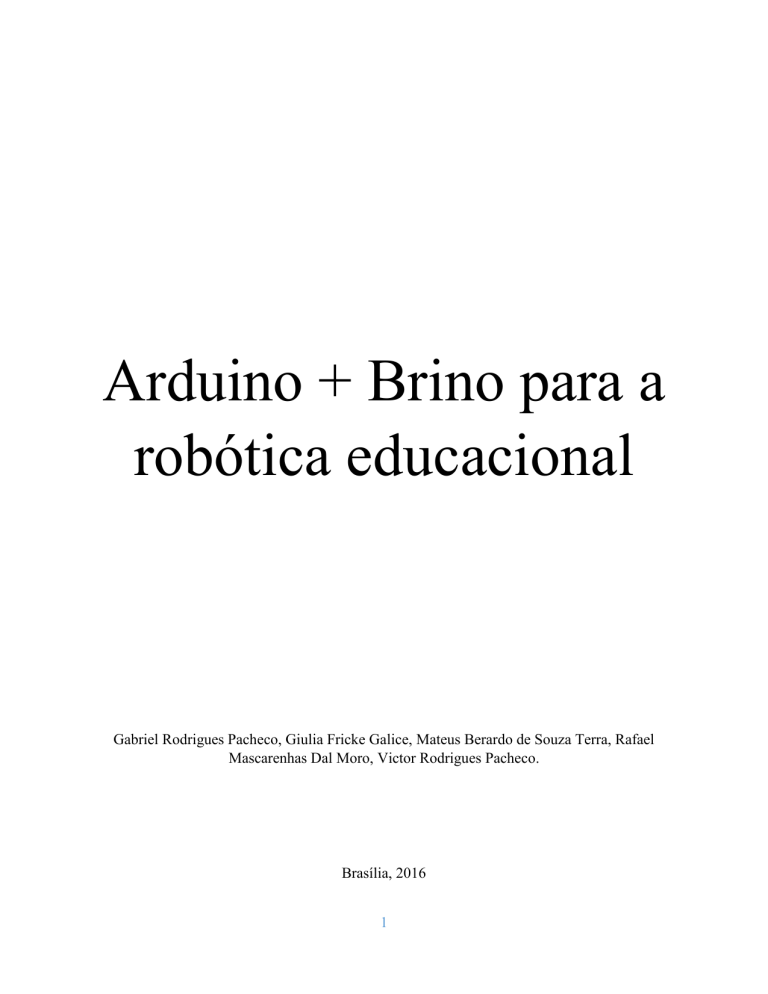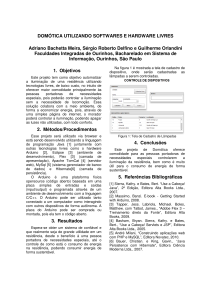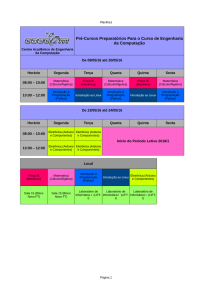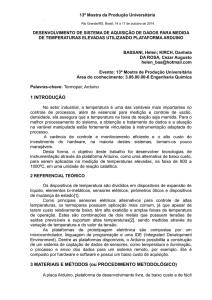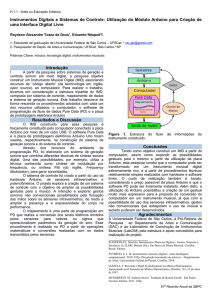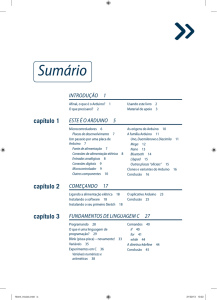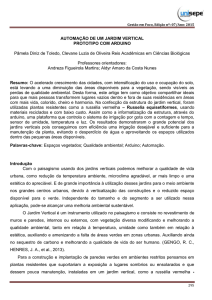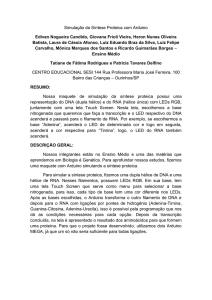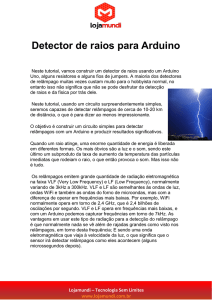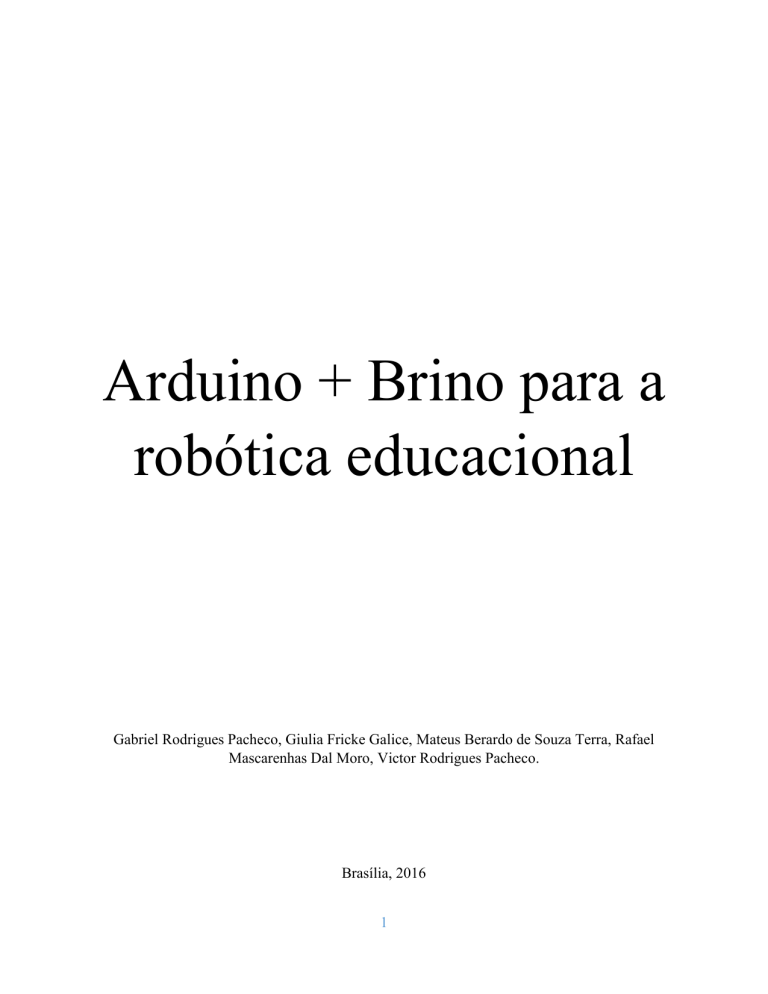
Arduino + Brino para a
robótica educacional
Gabriel Rodrigues Pacheco, Giulia Fricke Galice, Mateus Berardo de Souza Terra, Rafael
Mascarenhas Dal Moro, Victor Rodrigues Pacheco.
Brasília, 2016
1
Índice
1. Introdução ......................................................................................................
2. Começando .....................................................................................................
2.1 Arduino.......................................................................................................
2.2 Instalando o Arduino..................................................................................
2.3 Brino...........................................................................................................
2.4 Instalando o Brino......................................................................................
2.5 Fritzing.......................................................................................................
2.6 Kit básico....................................................................................................
2.7 Pronto para começar...................................................................................
3. Introdução à Programação............................................................................
3.1 Variáveis.....................................................................................................
3.2 Comentários................................................................................................
3.3 Incrementadores..........................................................................................
3.4 Instruções e laços de controle.....................................................................
3.5 Operadores lógicos.....................................................................................
3.6 Funções ou métodos...................................................................................
4. Introdução a eletrônica básica......................................................................
4.1 Grandezas ..................................................................................................
4.1.1 Correntes Elétricas (I) ...................................................................
4.1.1.1 Corrente Contínua (C.C.) ........................................................
4.1.1.2 Corrente Alternada (A.C.) .......................................................
4.1.2 Resistência......................................................................................
4.1.3 Tensão (U) .....................................................................................
4.1.3.1 Polos Elétricos..........................................................................
4.2 Conceitos....................................................................................................
4.2.1 Circuito aberto/fechado..................................................................
4.2.2 Ponte H...........................................................................................
4.3 Componentes..............................................................................................
4.3.1 Resistores........................................................................................
4.3.1.1 LDR..........................................................................................
4.3.1.2 Potenciômetro...........................................................................
4.3.2 Buzzer.............................................................................................
4.3.3 Interruptores....................................................................................
4.3.3.1 Relés.........................................................................................
4.3.4 Circuitos Integrados (CIs) .............................................................
4.3.4.1 L293D......................................................................................
4.3.5 Capacitores.....................................................................................
4.3.5.1 Capacitor de cerâmica..............................................................
2
4
5
5
6
7
7
12
12
13
13
13
15
16
16
19
19
20
21
21
21
22
23
23
23
23
23
24
25
25
25
25
26
26
27
27
28
29
29
5.
6.
7.
8.
4.3.5.2 Capacitor eletrolítico................................................................
4.3.6 Diodos............................................................................................
4.3.6.1 LEDs........................................................................................
4.3.7 Motores..........................................................................................
4.3.7.1 Motores C.C simples...............................................................
4.3.7.2 Servo motores..........................................................................
4.3.7.3 Motores de passo.....................................................................
4.3.8 Baterias..........................................................................................
4.4 Associações................................................................................................
4.4.1 Resistores.......................................................................................
4.4.2 Capacitores.....................................................................................
4.4.3 Pilhas/Baterias................................................................................
Erros frequentes.............................................................................................
Projetos com Arduino....................................................................................
6.1 Piscar..........................................................................................................
6.2 Ligar luz com botão....................................................................................
6.3 Leitura Analógica para USB .....................................................................
6.4 Servo Controlado por Potenciômetro.........................................................
6.5 Ultrassom + Memória................................................................................
6.6 Carrinho com Servo de Rotação Contínua ...............................................
6.7 Robô com ultrassônico .............................................................................
6.8 Carrinho utilizando L293D e motores CC................................................
Despedida.......................................................................................................
Apêndices ......................................................................................................
8.1 Materiais importantes................................................................................
8.1.1 Protoboard.....................................................................................
8.1.2 Jumpers.........................................................................................
8.1.3 Fonte de alimentação....................................................................
8.2 Tabelas importantes..................................................................................
8.2.1 Valor de resistores........................................................................
8.2.2 ASCII............................................................................................
8.2.3 LEDs.............................................................................................
8.3 Habilidades importantes ..........................................................................
8.3.1 Confecção de placas de circuito impresso ...................................
8.3.2 Soldagem e Dessoldagem ............................................................
8.3.3 Multímetro e Medidas ..................................................................
8.3.4 Instalação de bibliotecas externas ................................................
8.4 Tipos de Arduinos ....................................................................................
8.5 Shields.......................................................................................................
8.6 Lista de componentes................................................................................
Referências Bibliográficas .......................................................................................
3
29
30
30
31
31
31
32
33
36
36
37
38
38
41
42
45
50
53
55
58
62
65
70
70
70
70
71
72
72
72
73
75
75
75
78
80
83
84
88
91
93
Introdução
Na atual sociedade globalizada, marcada pelo progresso científico constante, a tecnologia
encontra-se presente em todos os aspectos da vida humana, desde celulares, aplicativos e
computadores, até tecnologias mais complexas como satélites e sistemas complexos de GPS.
Dentro desse contexto, o desenvolvimento de habilidades específicas se torna cada vez mais
importante mesmo para quem não trabalha na área da Tecnologia de Informação, ao ponto de, em
2020, saber uma linguagem de programação ser tão fundamental quanto conhecer o inglês, assim
como afirma Dado Schneider.
Uma linguagem de programação é uma série de instruções, com regras sintáticas e
semânticas, que são executadas por um processador. Estas são, em sua maioria, feitas utilizando o
inglês como base. Observando a dificuldade de vários jovens e adultos com a língua, nossa
pesquisa objetiva criar uma linguagem de programação em português para o Arduino, denominada
Brino. Essa linguagem almeja, primordialmente, facilitar o entendimento da lógica de
programação por um público mais amplo e visa, a longo prazo, corroborar com a disseminação da
programação entre a população brasileira. Desta forma, sendo caracterizada pela forma intuitiva
de manuseio da ferramenta.
O Arduino é uma placa com um microcontrolador que pode ser utilizada para prototipagem
de sistemas e máquinas de forma fácil e rápida. Essa plataforma é utilizada não apenas com
hardware, mas também com um conjunto de software. A placa é baseada em um processador Atmel
AVR e é feita em hardware livre. Portanto, é possível acessar a página do Arduino e baixar os
esquemáticos da placa para montar o seu próprio clone.
Tal plataforma é atualmente utilizada em diversas áreas, não apenas no ramo da tecnologia
e desenvolvimento, mas também por pessoas adeptas do movimento maker (Faça Você Mesmo,
do inglês DIY - Do It Yourself), que adotam esta placa pela curva de aprendizagem relativamente
pequena. Além de hobbistas, artistas estão aproveitando as múltiplas possibilidades do Arduino
para construir obras interativas e responsivas.
A versatilidade do Arduino fez com que ele se tornasse muito popular. Nosso primeiro
contato aconteceu no ano de 2014 e, desde lá, desenvolvemos diversos projetos: uns voltados para
IoT (Internet of Things - Internet das Coisas), alguns jogos e até robôs autônomos. Para aprender,
utilizamos alguns livros e muita internet! O próprio fórum do Arduino é um ótimo local para buscar
auxílio assim como outros pela WEB. Sites como o instructables também são uma mina de ouro
para quem busca um projeto interessante e não sabe por onde começar.
Os projetos disponíveis na internet são programados utilizando a própria linguagem do
Arduino. Se você está utilizando o Brino, pode buscar nosso auxílio por e-mail, na página do
Facebook ou até utilizar o código nativo do Arduino em seu rascunho (o Brino oferece suporte ao
código nativo do Arduino). Tudo bem, você já leu uma folha inteira de teoria sobre o que é o
Arduino, linguagens de programação, etc.... Se você, como nós, tem um espírito maker, já está de
saco cheio de texto e quer começar a desenvolver seu projeto e fazer seu Arduino ser útil, então
vamos pôr a mão na massa! Antes disso, uma pequena dica: não seja levado completamente por
sua impulsividade, aproveite um tempo antes de cada projeto para elaborar um bom planejamento
e avaliar as possibilidades, isso evitará que perca tempo e dinheiro.
4
2. Começando
Para começar é necessário um Arduino físico ou de uma versão virtual funcional dele. Seja
um original ou um clone, a placa que você preferir provavelmente funcionará. Nessa apostila
utilizaremos o Arduino Nano como referência. Recomendamos que os componentes do kit básico,
que estão especificados no capitulo “Kit básico” e são uma seleção de materiais básicos para
começar com projetos simples, seja também adquirido e resto dos componentes sejam comprados
no começo do projeto do capítulo, uma vez que comprar todos juntos pode ser custoso. Instruções
de confecção de placas de circuito impresso, soldagem e outras habilidades necessárias para o
desenvolvimento de alguns projetos, podem ser encontradas ao final do livro.
Primeiro, vamos configurar o seu computador para que possamos programar a placa. IDEs
(Integrated Development Environment ou Ambiente de Desenvolvimento Integrado) são
ambientes que reúnem diversas ferramentas que auxiliam no desenvolvimento de programas e é
uma delas que vamos utilizar. Abaixo explicaremos como deve ser feita as instalações das IDEs
do Brino e do Arduino, mas nesse material focaremos no IDE do Brino.
2.1. Arduino
O Arduino teve seu início na Itália, na cidade de Ivrea, em 2005. Seu objetivo era que ele
fosse utilizado em projetos escolares reduzindo o orçamento necessário para a realização de
prototipagens em relação aos seus concorrentes da época. Ele recebeu uma menção honrosa na
categoria Comunidades Digitais em 2006, pela Prix Ars Electronica e bateu a marca de 50.000
placas vendidas em outubro de 2008, selando assim seu sucesso.
Desde entao a sua comunidade cresceu e o projeto continuou se expandindo e está em
constante desenvolvimento. Isso não apenas gera as placas, ou hardware, que vemos, mas também
desenvolveu uma IDE própria.
Verificar – Verifica o programa e apresenta os erros na parte inferior da tela
Novo – Abre uma página para um novo escrever um novo programa
Abrir – Abre uma lista com os códigos previamente salvos e com os exemplos.
Salvar – Salva o código
Enviar – Verifica código em busca de erros e, se nenhum for encontrado, compila
e envia o código para a placa.
Monitor serial – Abre o monitor serial em uma nova janela
2.2. Instalando o Arduino:
Para baixar a IDE do Arduino entre no site do Arduino [arduino.cc] e vá na aba downloads
para baixar a versão mais recente, que na ocasião era a 1.6.7. Siga as imagens para completar a
instalação:
Nota: Usaremos nessa apostila como referência o Brino. É recomendável a instalação
dele e ela independe da instalação previa do Arduino.
5
6
2.2. Brino
No final do ano de 2015 o grupo de alunos Gabriel Rodrigues Pacheco, Giulia Fricke,
Mateus Berardo de Souza Terra, Rafael Mascarenhas e Víctor Rodrigues Pacheco esboçaram o
Brino, enquanto cursavam o ensino médio, objetivando popularizar o ensino da programação no
Brasil. Em decorrência de linguagem de programação ser sinônimo de inglês esses jovens tentam
mudar essa realidade com a criação do Brino. O programa permite que códigos sejam escritos em
português, acabando com a vicissitude do inglês como pré-requisito.
Para isso a plataforma Arduino foi escolhida pelas facilidades disponibilizadas pelo
hardware, parte eletrônica física, e software, parte de programação que não podemos realmente
tocar, já consolidados e apoiados por uma ampla comunidade.
2.3. Instalando o Brino:
Para instalar a IDE do Brino siga os passos abaixo:
1. Acesse a página do GitHub: https://github.com/StarFruitBrasil/Brino e clique em
releases:
2. Já na página de releases, baixe o instalador (installer) da versão mais recente:
7
3. Espere que o download seja concluído:
4. Depois disso, basta abrir a pasta de downloads e encontrar o arquivo Br.ino_vX.X.Xinstaller.zip:
8
5. Extraia o arquivo utilizando o programa de sua preferência, nesse caso utilizaremos o
WinRAR:
9
6. Clique duas vezes no arquivo extraído, Br.ino_vX.X.X.exe, e uma janela deverá abrir.
Clique em “Next” para prosseguir nessa e na próxima janela:
10
7. Mude a opção para “I agree with the above terms and conditions” (Eu concordo com os
termos e condições acima) e clique em “Next” nessa e na próxima janela.
8. Agora clique em “Start” para instalar e espere até que a instalação acabe.
Após esses passos Brino estará pronto para começar! Para abrir a IDE basta clicar no ícone
Br.ino que deve estar na área de trabalho. Caso queira consultar algum código de exemplo, estes
podem ser facilmente encontrados na pasta exemplos.
11
Nota: Quando for compilar algum código, não se esqueça de selecionar a placa que você
está utilizando na aba de ferramentas/placa.
2.3.
Fritzing:
Fritzing é um programa que busca tornar a eletrônica e a programação
acessível a todos. É uma ferramenta intuitiva e rápida para quem deseja
documentar, digitalmente, projetos feitos com Arduino. Ele possui diversas
opções para a montagem de circuitos sobre uma protoboard virtual,
disponibilizando inúmeros modelos de Arduino para o usuário. Além disso,
o Fritzing permite exportar esquemáticos, pode ser usado como IDE, entre
outras funções.
Para baixar, acesse http://fritzing.org/home/ e, na parte superior, clique em downloads e
busque pela versão mais recente compatível com o sistema operacional de sua máquina. Uma vez
obtida a pasta .zip, basta extraí-la para uma pasta convencional. Dentro de tal pasta encontra-se o
arquivo fritzing.exe, que é o programa pronto para ser executado.
2.4. Kit básico:
Todos os projetos dessa apostila possuem uma lista de componentes que serão utilizados para
sua confecção. Mas temos uma breve lista de materiais interessantes para começar a sua jornada e
que ajudarão em seus primeiros passos. Se não estiver familiarizado com algum deles não hesite
em seguir para os outros capítulos onde existem explicações sobre cada um deles.
Uma placa Arduino, preferencialmente um Nano (que é qual usaremos nos
exemplos) ou um Uno.
Um cabo para conectar a placa Arduino ao computador
Protoboard ou breadboard (uma pequena placa de testes)
Jumpers (fios para a placa de testes)
Alguns LEDs variados
Resistores variados, com valores como 470Ω e 1KΩ entre outros
LDRs
Alguns botões táteis
Um pequeno motor de corrente continua
Servo motor
Piezo buzzer (um tipo de alto-falante pequeno)
Potenciômetro de 10KΩ
Uma pequena caixa para guardar os componentes
12
2.5. Pronto para começar:
Depois de instalar uma IDE, é hora de desenvolver seu primeiro projeto: “Piscar”. Esse
programa é extremamente simples, não necessita de experiência prévia, ou de qualquer outro
componente além da sua placa Arduino, pois ela já contém um LED acoplado que pode ser
controlado. Entretanto, se você nunca programou antes, sugerimos que você leia o capítulo de
Introdução à Programação.
Nota: àqueles que já possuem alguma experiência com programação, recomendamos ler
os tipos de variáveis da linguagem Brino e as funções e métodos obrigatórios em todo rascunho.
3. Introdução à Programação
Para criar nossos próprios códigos é necessário aprender palavras-chaves e suas estruturas.
Assim como um texto em língua Portuguesa ou em língua Inglesa, programas de computador
utilizam linguagens com regras específicas de sintaxe para que a máquina possa compreender o
que lhe é pedido.
Nesse capítulo serão abordados assuntos como:
Variáveis;
Comentários;
Incrementadores;
Instruções e laços de controle;
Operadores lógicos;
Funções ou Métodos.
3.1
Variáveis:
Variáveis são muito usadas na programação, pois são capazes de armazenar dados. Uma
das formas mais simples de pensar em uma variável é como uma caixa ou balde onde o computador
pode armazenar ou ler dados. Elas tornam o código mais fácil de ser entendido e de ser mantido.
Por exemplo, uma variável chamada pinoLED que define o pino 13 como uma saída para um LED
e, em outro momento, se é decidido usar o pino 8 para isso, será fácil a troca, sendo necessário
apenas substituir o valor 13 pelo valor 8 na declaração do valor da sua variável.
Esse exemplo poderia ser aplicado no segmento a seguir:
Numero pinoLED = 13;
<= Aqui está a nossa variável!
Configuracao() {
Pino.definirModo(pinoLED, Saida);
}
Principal() {
13
Pino.ligar(Digital.pinoLED);
esperar(1000);
Pino.desligar(Digital.pinoLED)
esperar(1000);
}
// liga a porta digital ligando o LED
// espera por um segundo
// desliga a porta digital desligando o LED
// espera por um segundo
Variáveis são divididas em locais e globais, dependendo da parte do código em que ela for
declarada. As locais são aquelas declaradas dentro de uma função (Principal(), para(), se(), etc.),
enquanto as globais são declaradas fora delas. Variáveis locais só podem ser usadas dentro de suas
funções, já as globais podem ser usadas em qualquer parte do programa.
Nota: É possível criar duas variáveis locais com o mesmo nome em funções diferentes,
mas tome cuidado para não se esquecer que elas serão independentes entre si.
Agora que entendemos qual a utilidade das variáveis em nossos programas vamos
examinar os seus tipos:
Numero: As variáveis do tipo Numero (deve ser escrito dessa forma para
ser entendido pelo compilador, sem acento e com letra maiúscula. Isso se
aplica a diversas palavras que serão abordadas no capítulo) são muito usadas
pois são capazes de, como o próprio nome sugere, armazenar números
inteiros entre
-32.768 a 32.767, ou seja, um número de 16 bits.
Ex.: Numero minhaVariavel = 3600;
NumeroDecimal: Esse tipo de variável é capaz de armazenar números de
até 32 bits com um ponto decimal.
Ex.: NumeroDecimal raio = 3,5;
Letra: Essa variável armazena um caractere ASCII (iremos abordar isso
mais a frente), ou seja, ela é capaz de armazenar qualquer caractere (a, A,
1, &, entre outros). Operações aritméticas podem ser aplicadas sobre esses
dados. Seu dado deve vir entre aspas simples (‘ ‘).
Ex.: Letra nota = ‘A’;
Palavra: Esse tipo especial de variável pode ser comparado a uma serie de
caracteres. Ela é usada para armazenar palavras e frases. Seu dado deve vir
entre aspas simples ou duplas (‘’ ou “”).
Ex.: Palavra saudacao = ‘oi’;
Condicao: A menor variável que vamos estudar é usada para guardar apenas
dois valores, Verdadeiro ou Falso, e será muito usada em operações lógicas
e como controle.
14
Ex.: Condicao chovendo = Falso;
Outro ponto importante quanto as variáveis são os nomes que elas podem receber. Salvo
as palavras chave predefinidas pela linguagem de programação vigente, elas podem ter qualquer
nome. Mesmo com toda essa liberdade, recomendamos fortemente que não usem acentos ou
caracteres especiais, como ç, @, etc. Além de preferir, sempre que possível, nomes sugestivos
(não, variável_123 não é nada sugestivo) para que o código possa ser mais facilmente entendido
pelos outros e por você mesmo. Tais nomes devem começar com uma letra ou uma underline. São
exemplos de bons nomes: valorSensor, motorDireito, porta_LED e leituraDistancia.
Para declarar uma variável como identificador de uma porta analógica, adicione um “A”
maiúsculo à sua frente. Ex.: Asensor.
Caso se deseje trabalhar com uma constante, a palavra-chave Constante pode ser
adicionada ao início da variável, tornando-a invariável.
Ex.: Constante Numero minhaVariavel = 3600;
Nota: Com os tipos de números inteiros, você pode obter uma situação chamada roll over,
em que um valor é somado ou subtraído extrapolando os limites da variável fazendo com que o
fim de um intervalo role para outra extremidade. Por exemplo, temos uma variável do tipo Numero
com o valor armazenado de 32.767 e somamos 1 a ela. O valor resultante dessa operação será de
-32.768 e não 32.768, uma vez que seu limite de armazenamento foi excedido.
3.2
Comentários:
Comentários são um recurso muito utilizado na programação, uma vez que, por meio de
“notas do autor”, contribuem para um melhor entendimento e organização do código. Na hora da
compilação, essas linhas são ignoradas pela máquina, fato que não desmerece a relevância dessa
ferramenta. Enquanto trabalham em algoritmos extensos e complexos, é de suma importância que
os programadores deixem notas explicando o que está sendo feito e qual o objetivo de cada bloco.
Tal processo dinamiza o desenvolvimento. Imagine procurar um bug, ou consertar um erro em um
código com 500 linhas (marco não muito difícil de ser alcançado) sem ter a menor ideia de onde
procurá-lo...
No Brino, os comentários podem ser introduzidos por meio de uma barra dupla na frente
da linha (//) fazendo com que essa linha em específico seja um comentário. Outra forma de usar
essa ferramenta é utilizar uma barra acompanhada por um asterisco (/*) abrindo um bloco de
comentário que só terminará em um asterisco seguido por uma barra (*/).
Nota: evite colocar acentos em um comentário e em todo o código no geral. Ao abrir o
código em diferentes editores de texto, eles podem não entender um caractere acentuado da mesma
forma. De forma simples, nem todos os editores de texto “escrevem” na mesma língua, por isso
entendem os acentos de forma diferente.
Ex.:
// Isso e um comentario.
15
Ex. 2: /*
* Isso e um comentario de bloco
*/
3.3
Incrementadores:
No Brino existem alguns operadores que podem incrementar ou decrementar o valor de
uma variável. Além daqueles a que estamos acostumados (+, -, *, /), há também incrementadores
especiais. São eles:
Operador
Exemplo
Resultado
++
Variável++;
--
Variável--;
+=
Variável += n;
-=
Variável -= n;
*=
Variável *= n;
/=
Variável /= n;
O valor da variável vai ser
incrementado em uma unidade
O valor da variável vai ser
decrementado em uma unidade
O valor da variável será
incrementado em n unidades (no
caso de Palavras, o trecho n será
adicionado ao final)
O valor da variável será
decrementado em n unidades
O valor da variável será igual ao
produto do seu antigo valor e n
O valor da variável será igual ao
quociente do seu antigo valor e n
Nota: Quando estamos falando de programação os símbolos da divisão e da multiplicação
costumam ser substituídos por uma barra simples (/) e por um asterisco (*) respectivamente.
Nota: Quando atribuímos o valor por meio de uma igualdade (=), o valor da direita é
atribuído ao lado esquerdo, assim como no exemplo abaixo.
Ex.: X = 2 * 5
3.4
Instruções e laços de controle:
Assim como nós, as máquinas são capazes de tomar decisões, porém de maneira muito
mais simples. Os códigos fazem decisões por meio das chamadas operações booleanas. Essas
operações aceitam apenas dois resultados, o verdadeiro e o falso. Uma forma de pensar quanto a
isso é relacionar esse recurso a situações do cotidiano. Por exemplo, se estiver chovendo, devo
pegar o guarda-chuva, caso contrário, não preciso pegá-lo. Aqui, a expressão booleana seria o fato
de estar ou não chovendo e a instrução de controle seria pegar ou não o guarda-chuva.
Uma forma muito usada para representar essas situações é por meio de diagramas de blocos
como o representado a seguir:
16
Sim.
Está
chovendo?
Não.
Pegar
guarda-chuva
Não pegar
guarda-chuva
Agora que temos uma noção do que se trata, podemos estudar os Operadores Relacionais.
Eles nada mais são do que comparadores que usaremos para analisar informações tendo uma saída
de Verdadeiro ou Falso. Os operadores estão representados na tabela a seguir:
Operador
>
>=
<
<=
==
!=
Descrição
Maior que
Maior ou igual a
Menor que
Menor ou igual a
Igualdade
Desigualdade
Exemplo
2>1
2 >= 2
2<1
2 <= 2
A == A
A != A
Resultado
Verdadeiro
Verdadeiro
Falso
Verdadeiro
Verdadeiro
Falso
Assim como podemos observar os operadores não estão limitados a comparar apenas
números, mas também podem comparar Letras e outras variáveis.
Nota: Tome cuidado!!! Não se esqueça que o símbolo “=” faz uma atribuição, sendo
diferente do “==”, que faz uma comparação.
Entendendo como obter resultados Verdadeiros e Falsos podemos desenvolver um pouco
mais a ideia usando os operadores condicionais. Esses são os operadores que vamos usar para
tomar decisões quando associados aos comparadores. Veremos a seguir como usar os operadores
se, senao e o senao se.
Eles seguem as estruturas exemplificadas abaixo:
17
se(expressão booleana){
// Se a expressão for Verdadeira esse bloco será executado.
}
// Se ela for Falsa o bloco será ignorado.
se(expressão booleana){
// Se a expressão for Verdadeira esse bloco será executado.
}
senao{
// Se ela for Falsa esse bloco será executado.
}
se(expressão booleana){
// Se a expressão for Verdadeira esse bloco será executado.
}
senao se(outra expressão booleana){
// Se a segunda expressão for Verdadeira
// esse bloco será executado.
}
senao{
// Se nenhuma dos blocos anteriores forem executados,
// esse será.
}
Além do se e do senao, existe a instrução enquanto(). O laço enquanto(), como o próprio
nome sugere, executa um bloco de código enquanto uma condição, entre os seus parênteses, for
verdadeira. Ele é usado para realizar um processo enquanto for necessário, enquanto a expressão
for verdadeira, e para quando não for mais necessário, a expressão se tornar falsa.
enquanto(Condicao){
// Esse bloco é repetido enquanto a condição for verdadeira.
}
O laço para() é utilizado para repetir um determinado bloco de código um número
determinado de vezes usando, para isso, uma variável como contador. Ao contrário dos outros
anteriormente citados, o para() aceita mais parâmetros. O primeiro é a declaração das variáveis
locais, sendo seguido pela expressão booleana e por uma expressão de incremento ou decremento
do valor da variável.
para(Tipo <nome> = <valor>; <nome> <operador> <valorReferencia>; <incremento>){
// Bloco que será repetido.
}
18
Exemplo:
para(Numero x = 0; x <= 10; x++){
//Bloco a ser repetido;
}
3.5
Operadores lógicos:
Os operadores lógicos são usados quando uma expressão booleana não é o suficiente para
a tomada de decisões, então, por meio deles, nós podemos ter mais do que uma expressão booleana
com apenas uma saída. Um jeito interessante de pensar nesses problemas é voltando ao exemplo
do guarda-chuva. Eu estou saindo de casa, se estiver ensolarado eu não irei pegar o guarda-chuva,
mas caso esteja chovendo ou pareça que vai chover, devo pegá-lo. A seguir estão representados os
operadores:
Operador
E
Ou
Descrição
Exemplo
Se
ambas
forem 2 > 1 e 2>=2
verdadeiras
Se uma das duas for 2 >= 2 ou 1>3
verdadeira
Resultado
Verdadeiro
Verdadeiro
Repare nos exemplos, para saber a saída, devemos fazer essa operação por etapas. No caso
2 > 1 e 2>=2, temos duas expressões booleanas. Como já sabemos resolvê-las podemos dizer que
o problema fica Verdadeiro e Verdadeiro. Observa-se que ambas as expressões têm uma saída
verdadeira e estão ligadas pelo operador e, logo, o resultado será Verdadeiro.
3.6
Funções ou Métodos:
Funções ou métodos consistem basicamente em um determinado bloco de código escrito
pelo desenvolvedor para evitar repetir um conjunto de instruções. O Brino requer o uso de pelo
menos duas funções. Essa ferramenta é extremamente importante para reduzir o tamanho dos
códigos e otimizar a utilização da memória do computador. Para se declarar uma função, é
necessário dizer que tipo de dado ela nos retornará, ou seja, qual a resposta que ela nos fornece
após efetuar todas as suas instruções, que pode ser qualquer tipo de variável ou SemRetorno se ela
não responde nada e seu nome. Além do retorno, precisamos declarar os dados, ou argumentos,
que ela receberá para efetuar suas operações. A declaração de uma função segue o modelo:
TipoDeRetorno <nome>(TipoDeVariável <nome_argumento_1>, ..., argumento n){
// Bloco de instruções da função ou método.
}
19
O Brino possui duas funções obrigatórias que iremos debater:
Configuracao():
Executada uma vez quando o Arduino é inicializado. É responsável por preparar o
hardware para a execução do loop principal. O método de Configuracao() é executado uma única
vez quando o Arduino é ligado e é ignorado até que seja reiniciado. É nele que definimos a conexão
com a porta USB, os modos de operação dos pinos, entre outros parâmetros.
Configuracao(){
// Esse bloco é repetido apenas uma vez na
inicialização.
}
Principal():
O método Principal() é um dos mais usados para se colocar a parte principal do programa.
Ele é executado a partir do momento que o Arduino é ligado, após a execução da configuração,
até o momento em que ele é desligado podendo ser repetido incontáveis vezes. Nele colocamos
todas as operações necessárias para o funcionamento contínuo do projeto.
Principal(){
// Esse bloco é repetido continuamente.
}
4 Introdução a eletrônica básica
Uma parte muito importante da robótica é a eletrônica, ou o hardware, pois ela que é capaz
de interagir com o meio externo. É por meio de atuadores (motores e servo motores) e sensores
que ele será capaz de analisar e se locomover lidando com o ambiente à sua volta. Esse é um
assunto muito amplo e que pode requerer muitos cálculos, mas como esse material possui caráter
apenas introdutório, só abordaremos as partes necessárias como:
Grandezas
o Corrente Elétrica (I)
o Resistência (R)
o Tensão (U)
Conceitos
o Circuito aberto/fechado
o Ponte H
Componentes
o Resistores
LDR
Potenciômetro
o Buzzer
20
o Interruptores
Relés
o Capacitores
Cerâmica
Eletrolítico
o Diodos
LEDs
o Motores
CC simples
Servo
De passo
o Baterias
Associação de componentes
o Resistores
o Capacitores
o Pilhas/Baterias
4.1 Grandezas:
Eletrônica é o ramo da física estuda as propriedades e aplicações de mecanismos cujo
funcionamento baseia-se do movimento de elétrons. Nesta unidade veremos as principais
grandezas pertencentes à essa ciência.
4.1.1 Corrente Elétrica (I):
A corrente elétrica é o fluxo ordenado de cargas por um condutor, ou seja, para os nossos
estudos ela pode ser definida o fluxo de elétrons por materiais como fios e componentes. Ela ocorre
entre dois pontos com potenciais diferentes e pode ser medida em Ampere (A). Uma forma de
pensar nela é comparando-a com a água. A corrente seria a quantidade de água que passa pelo
cano, e o cano o seu condutor. A corrente pode ser um dos seguintes tipos:
4.1.1.1
Contínua (C.C.):
A corrente contínua ocorre quando o fluxo das cargas ocorre sempre na mesma direção, ou
seja, quando os polos se mantêm constantes. Ela é constituída pelos polos positivo e negativo e é
usada em baterias e pilhas. Abaixo, vê-se um gráfico do valor corrente em relação com o tempo:
21
PWM:
PWM (Pulse-Width Modulation) significa modulação por largura de pulso e pode ser usado
para fazer comunicações ou para controlar o valor da alimentação. Ele consiste em ligar e desligar
várias vezes consecutivas uma voltagem em um curto período de tempo, fazendo com que
aparentasse de que se usou um valor intermediário. É utilizado no controle de alguns motores.
4.1.1.2
Corrente Alternada (C.A.):
A corrente alternada, diferentemente da contínua, altera o seu sentido com o decorrer com
o tempo, fazendo com que as cargas fiquem indo e vindo. Ela é composta por fases e, muitas vezes,
pelo fio neutro. Ela possui menor perda quando comparada à corrente contínua e, por isso, é usada
principalmente em linhas de transmissões e tomadas. A sua forma de onda mais comum é a
senoidal (representada abaixo), por ser a mais eficiente. Mas, em certas aplicações, outras formas
podem ser utilizadas.
4.1.2 Resistência (R):
22
A resistência elétrica é a capacidade de um corpo qualquer de se opor a corrente elétrica
mesmo quando uma diferença de potencial é aplicada. Na analogia com a água, a resistência está
diretamente relacionada a espessura do cano, permitindo que passe mais ou menos líquido. Ela é
medida em ohm (Ω) e está diretamente relacionada à lei de Ohm, que será explicada mais a frente.
4.1.3 Tensão (U):
A tensão, também conhecida como DDP (Diferença De Potencial) ou voltagem, assim
como o nome já sugere, representa a diferença de potencial entre dois pontos, ou seja, é a
quantidade de energia gerada para movimentar uma carga elétrica. A tensão é medida em Volt (V),
em homenagem ao físico italiano Alessandro Volta, um jeito de pensar nela é como a força que
“empurra” as cargas. Na comparação com a hidráulica, ela seria a diferença de altura de duas
caixas d’água, que gera uma energia potencial nas moléculas.
4.1.3.1
Polos Elétricos
A ideia de polos elétricos está diretamente relacionada com a tensão. Há dois principais
polos na corrente contínua, o positivo (+) e o negativo (-), que no nosso caso será o ground (GND).
O negativo se caracteriza como o polo de menor potencial elétrico (V-), que no Arduino possui 0
volts. Já o positivo, é o polo de maior potencial elétrico que no Arduino é normalmente de 5 ou
3,3V. A voltagem de um circuito pode ser medida a partir da diferença desses 2 polos pela fórmula:
U= (V+) – (V-)
Onde V+ representa a tensão do polo de maior potencial, o positivo, menos o de menor, o
negativo. É comum que o potencial do negativo seja 0V.
4.2 Conceitos
4.2.2 Circuito aberto/fechado
Uma das maneiras mais simples de controlar um circuito elétrico é o ligando e desligando.
Para isso pode ser utilizado um interruptor que abre e fecha o circuito, ou seja, permite ou não a
passagem de corrente. O circuito aberto bloqueia a passagem da corrente, ou seja, existe uma
descontinuidade no “caminho” da energia.
Suponha que você tenha uma lanterna, e obviamente, você não deseja que ela fique apenas
ligada ou desligada, mas sim que essa mudança possa ocorrer facilmente. Para resolver esse
problema existe o botão dela, o nosso interruptor, que é capaz de fechar ou abrir o circuito. Para
exemplificar esse problema temos os esquemáticos de uma “lanterna” simples abaixo, em que o
da esquerda representa o circuito aberto (sem a passagem da corrente e, consequente mente, sem
brilho na lâmpada) e o da direita o circuito fechado (com a lâmpada brilhante).
23
4.2.3 Ponte H
A ponte H é um circuito comumente utilizado para o controle de motores de corrente
contínua (conhecidos como motor CC). Ela é utilizada por permitir o controle de
velocidade/direção dos motores e por facilitar o uso de uma alimentação externa, tendo em vista
que a baixa corrente que o Arduino pode fornecer geralmente não é o bastante para alimentar esses
atuadores.
A imagem abaixo mostra a representação de uma ponte H simples, que recebe esse nome
em função de seu formato. Podemos observar o motor no centro dela e os polos de alimentação
encima (positivo) e em baixo (negativo) e quatro interruptores que podem controlar qual dos polos
chega a cada lado do motor.
Ao ligarmos as portas S1 e S3 o motor gira para um lado e quando ligamos as portas S2 e
S4 ele gira para o outro lado, ou seja, ao fazer isso invertemos a polaridade que chega ao motor.
E, para fazer com que o motor pare, basta ligar as portas S1 e S2 ou as portas S3 e S4 pois assim
não haverá diferença de potencial entre os terminais.
24
Nota: O funcionamento interno desse dispositivo pode ser melhor entendido ao se observar
o projeto 8 da apostila.
4.3 Componentes:
4.2.1 Resistores:
Um resistor é um componente que apresenta uma certa dificuldade ou resistência à
passagem de corrente. Os resistores são amplamente utilizados em circuitos, seja para regular a
tensão ou a corrente. A resistência de um resistor é medida em ohms, representado pela letra grega
Ω. Para identificar os diferentes resistores de acordo com sua resistência, utilizam-se listras
coloridas que seguem um código convencionado.
Nota: A tabela está localizada no capítulo 7.2 para consulta.
Os resistores podem ser associados para obter valores não disponíveis comercialmente, ou
específicos para o projeto. Esse processo está explicado no capítulo de associações.
Além dos resistores comuns, existem resistores que variam a sua resistência de acordo com
fenômenos físicos como a luminosidade, no caso do LDR, ou a temperatura, no caso do Termistor.
Devido à suas propriedades, tais resistores são muito utilizados como sensores na robótica. Depois
de alguns capítulos, você perceberá que grande parte dos sensores são resistivos. Agora falaremos
um pouco sobre o LDR e sobre o potenciômetro, os resistores variáveis mais utilizados:
4.2.1.1 LDR:
Um LDR (Light Dependent Resistor) é um Resistor Dependente de Luz ou Fotorresistor.
Ele tem a capacidade de variar a sua resistência em função da luz que incide sobre si. Tipicamente,
à medida que a intensidade da luz aumenta, a sua resistência diminui, permitindo que mais corrente
flua por ele. O LDR pode ser usado para confecção de sensores de luminosidade. Abaixo podemos
ver a imagem de um LDR e seu símbolo esquemático.
4.2.1.2 Potenciômetro:
Esse tipo de resistor possui sua resistência interna que varia em função de uma parte
mecânica, ou seja, à medida que seu eixo gira, ele altera sua resistência. Tal característica o torna
25
muito útil em interações homem/máquina ou como sensor para definir a posição de uma parte
mecânica. Sua simbologia em esquemáticos está representada a seguir (à esquerda):
4.2.2 Buzzer:
Um buzzer é um componente capaz de produzir sons na frequência recebida atuando de
maneira semelhante a uma caixa de som, porém com um consumo menor. Ele possui polaridade
definida (a perna mais longa é o positivo) e é composto 2 camadas de metal e uma camada interna
de cristal piezoeléctrico.
4.2.3 Interruptores:
Componente responsável por manter o circuito aberto ou fechado, quando acionado, fecha
o circuito e permite a passagem de corrente.
4.2.3.1 Relés:
26
Um relé é um interruptor eletromecânico que é acionado por uma corrente elétrica mudando
a posição da chave, assim permitindo ou não a passagem de uma corrente elétrica. Ele possui
diversas aplicações, com um destaque especial no uso de baixas correntes para o controle de
correntes maiores como, por exemplo, na automação residencial e no controle de portas de
elevadores.
4.2.4 Circuitos integrados (CIs)
Circuitos integrados, também denominados CI's, microchip ou chip são componentes
essenciais na eletrônica moderna. Esses pequenos componentes são miniaturas de circuitos
maiores. Miniaturas de transistores, resistores, capacitores, diodos que são "gravados" em uma
pequena lâmina de silício (chip) e então encapsulado e selado, dando origem ao CI.
A integração de um grande número de pequenos transistores em um chip pequeno foi uma
enorme melhoria em termos espaciais e de eficiência quando comparado com a montagem de
circuitos com componentes eletrônicos discretos (aqueles componentes comuns que compramos
nas lojas e utilizamos em nossos projetos). A capacidade do circuito integrado de produção em
massa, a confiabilidade e a construção de bloco de abordagem para projeto de circuito assegurou
a sua rápida ascensão.
Há duas principais vantagens de circuitos integrados sobre circuitos discretos: custo e
desempenho. O custo é baixo porque os chips, com todos os seus componentes, são impressos
como uma unidade por fotolitografia: um puro cristal de silício que é colocado em uma câmara.
Uma fina camada de dióxido de silício é depositada sobre o cristal, seguida por outra camada
química, chamada de fotoresiste. Além disso, muito menos material é usado para construir um
circuito como um circuito integrado do que como um circuito discreto. O desempenho é alto, visto
que os componentes se comunicam rapidamente, tendo em vista sua proximidade, e consomem
pouca energia (em comparação com os seus homólogos discretos) porque os componentes são
pequenos e estão próximos. A partir de 2006, as áreas de chips variam de poucos milímetros
quadrados para cerca de 350 mm², com até 1 milhão de transístores por mm².
É possível ter aceso na internet aos datasheet dos mais diversos CI's. O datasheet de um
componente funciona como um manual de instruções que explana tudo sobre ele, incluindo suas
27
dimensões até o seu funcionamento. Com o datasheet podemos contar as pernas utilizando um
padrão que nos ajudará a trabalhar com esses circuitos, o padrão é o mesmo independendo do
número de pernas do componente.
Nota: A contagem começa a partir da
marcação moldada no CI (circulada em
vermelho na imagem à direita) ou de uma
semiesfera (circulada em vermelho na
imagem à esquerda) e segue no sentido
anti-horário quando observado de cima.
4.2.4.1 L293D:
O L293D é um Circuito Integrado (CI) utilizado para o controle de motores CC. Essa
ferramenta é uma ponte H dupla, ou seja, com ela pode-se controlar o sentido de rotação de até
dois motores. Além disso, normalmente a corrente exigida para alimentar os motores é superior
àquela fornecida pela maioria dos Arduinos, fato que torna a presença de um regulador de tensão
ou outro tipo de alimentação externa necessária para o seu correto funcionamento.
No CI apresentado na imagem abaixo, é possível controlar a velocidade dos motores
utilizando um pulso PWM nos pinos de controle de velocidade. As portas Vcc 1 e Vcc 2 são as
portas de entrada da voltagem alimentando o lado esquerdo (entradas e saídas 1 e 2) e direito
(entradas e saídas 3 e 4) respectivamente. As terminações GND são responsáveis por fechar o
circuito, sendo sempre responsável pelas entradas e saídas mais próximas.
28
4.2.5 Capacitores:
Capacitores são dispositivos capazes de armazenar energia elétrica na forma de campo
eletroestático. Tal habilidade, chamada capacitância, é qualificada de acordo com a quantidade de
carga armazenada. A unidade de medida é o Farad. A seguir discutiremos dois dos tipos de
capacitores, que são os mais utilizados em pequenos projetos:
Nota: Capacitores carregados apresentam resistência infinita em circuitos de corrente
contínua.
4.2.5.1 Capacitor de cerâmica:
Também conhecidos como capacitores cerâmicos, destacam-se como os capacitores mais
utilizados atualmente. Presentes desde circuitos de corrente contínua (C.C.), até circuitos de altas
frequências. Não possui polaridade, ou seja, funciona nos dois sentidos.
Nota: O valor dele é tabelado. Para encontrá-lo use o código escrito nele.
4.2.5.2 Capacitor eletrolítico:
Não recomendados para projetos que envolvam sinais de frequências elevadas, sendo para
esses mais recomendados outros capacitores. Possuem destaque para conexões entre circuitos e
filtragem de sinais de baixa frequência e possui polaridade (faixa e perna maior).
4.2.6 Diodos:
O diodo é um componente de dois terminais que conduz a corrente em apenas um sentido,
bloqueando a sua passagem no sentido oposto. Ele é um semicondutor muito usado em
retificadores e em circuitos de proteção. Existem diversos modelos, com diversas funções.
Nota: seus uso geralmente implica em uma pequena queda de tensão (0,7 V).
29
4.2.6.1 LEDs:
Um LED (Light Emitting Diode) é um diodo emissor de luz. Isso significa que ele tem as
propriedades de um diodo (descrito acima) e é capaz de liberar luz própria, como uma pequena
lâmpada. Ele é um semicondutor e a sua simbologia está representada a seguir junto a uma imagem
identificando os seus polos:
Nota: O valor de tensão e corrente de cada LED pode ser consultado no capítulo 9, na
parte de LEDs.
RGBs:
LEDs RGBs são basicamente três LEDs associados, sendo um deles vermelho, um verde e
um azul. Com esse componente podemos emitir luzes de cores distintas, basta regular a intensidade
de cada LED presente no RGB. Este possui quatro pernas sendo a mais longa o cátodo ou o ânodo
comum.
30
4.2.7 Motores
Nesse capítulo iremos abordar os motores elétricos, dispositivos capazes de transformar
energia elétrica em mecânica e vice-versa. Eles podem ser classificados como atuadores e são um
componente que deve ser escolhido com calma. A seguir veremos os principais tipos de motores
C.C..
Motores C.C. simples;
Servo motores;
Motores de passo.
4.2.7.1 Motores C.C. simples:
Os motores “normais” de corrente continua possuem baixa potência e alta velocidade,
tornando necessário, o uso de uma caixa de redução, que nada mais é do que um conjunto de
engrenagens que mudam a velocidade e a potência a mesma proporção. O controle desse tipo
motor com o arduino normalmente requer uma ponte H.
4.2.7.2 Servo motores:
Servo motores são motores de corrente contínua com uma caixa de redução acoplada e um
circuito controlador. Existem dois tipos de servo motores:
Nota: Fique atento quanto ao consumo deles, eles podem precisar de uma alimentação
externa.
Rotação limitada:
Esse é o tipo mais comum de servo motor, então ao se falar apenas de servo motor está se
referindo a ele. Sabendo o ângulo em que ele se encontra e, por meio de um sinal, pode alterar a
sua posição para o ângulo desejado. Esse tipo de motor usa uma porta PWM e geralmente tem sua
movimentação em ângulos entre 0° e 180° ou entre 0° e 360°.
31
Rotação contínua:
Esse tipo de motor não possui nenhum limite de angulação, porém não é possível controlar
o ângulo deles, mas sim o seu sentido de rotação e velocidade.
Nota: Ele pode precisar de calibração, que pode ser feita por meio de um orifício em sua
lateral.
4.2.7.3 Motores de passo:
Os motores de passo são usados para realizações de movimentos muito precisos, utilizado
para isso “passos”, que seriam pequenos movimentos do motor. Ele utiliza uma quantidade
variada de fios que podem acionar as suas bobinas internas, possibilitando assim, controlar a
sua posição por meio de padrões. São comumente encontrados, por exemplo, em impressoras.
Nota: Existem placas especiais para facilitar o seu controle.
4.2.8 Baterias
Um ponto muito importante no planejamento de um robô é a escolha de suas baterias.
Pilhas são energia química armazenada que pode ser convertida facilmente em energia elétrica,
enquanto baterias são conjuntos de pilhas ligadas entre si. Baterias podem influenciar muito no
32
preço e no peso do robô e, quando mal escolhidas, podem causar diversos problemas incluindo a
parada completa do robô. Os pontos mais importantes na escolha delas são:
Corrente;
Tensão;
Peso;
Custo;
Antes que possamos falar sobre baterias, deve-se ter em mente o efeito memória,
popularmente conhecido como “bateria viciada”. Ele ocorre principalmente nos modelos mais
antigos, chamados Níquel Cádmio, e geralmente quando não ocorre a descarga completa antes da
recarga ou caso seu carregamento seja interrompido antes de estar completo. Esse mau uso faz
com que a bateria “se acostume” a receber apenas uma parte da sua carga, reduzindo sua duração.
Outro ponto que deve ser destacado é que as baterias sofrem um desgaste natural com o
passar do tempo e algumas precisam ser armazenadas de maneiras específicas para que possam ser
utilizadas por um longo período de tempo. A seguir iremos falar dos tipos de baterias mais comuns,
citando as suas principais vantagens e desvantagens.
Nota: Fique atento a forma correta de descarte de baterias, que deve ser feito em lugares
específicos de coletas, pois elas podem ser muito agressivas ao meio ambiente
Nota: Vale a pena lembrar que as pilhas e baterias do mesmo tipo podem ser associadas
com o fim de obter maior tensão ou maior corrente/autonomia. O capítulo 4.3 aborda esse tema.
Níquel Cádmio (NiCa):
Esse tipo de bateria já reinou o mercado entre os anos de 1990 e 2000, porém foram
substituídas por modelos mais eficientes. Elas possuem um baixo custo e um peso médio, mas
sofrem, quase sempre, com o efeito memória. Outra desvantagem desse tipo de bateria é a sua
grande agressividade ao meio ambiente.
33
Hidreto metálico de níquel (Ni-MH):
Essas baterias são muitos parecidas com a anterior, porém não sofrem tanto com o efeito
memória e possuem maior carga por peso. Elas também são menos agressivas ao meio ambiente.
Chumbo-Ácido:
As baterias de chumbo são muito eficientes quando se trata de armazenar uma grande carga,
porém são muito pesadas. Elas são muito utilizadas atualmente em automóveis e em empilhadeiras.
As baterias de chumbo utilizadas em carros possuem 12V de tensão e correntes de até 70A.
Íons de lítio (Li-Ion):
Essas baterias são modernas e não sofrem com o efeito memória. Estão presentes em quase
todos celulares e aparelhos portáteis atuais por serem leves e poderem armazenar grandes
quantidades de energia. Elas possuem diversos tamanhos e as apresentadas abaixo possuem tensão
média de 3,7V. Uma desvantagem é o seu custo que é mais elevado que os dos modelos
anteriormente citados.
34
Polímeros de Lítio (Li-Po):
Muitos as consideram as mais avançadas do mercado atual e são mais leves e potentes que
suas rivais de Li-Ion. Elas não sofrem com o efeito memória, mas possuem um custo muito elevado
em função de seu custo de produção.
Nota: A tensão das baterias de Lítio não pode passar de um limite, elas devem variar apenas
dentro de uma margem estabelecida pelo fabricante. Uma descarga excessiva pode comprometer
a sua capacidade de armazenamento e uma carga excessiva pode causar até a sua explosão.
Nota: A simbologia usada para representar fontes de corrente continua está representada
abaixo.
Aviso: Use sempre fontes próprias para o seu tipo de bateria com a tensão e corrente
indicada pelo fabricante para evitar acidentes e prolongar a vida útil do produto.
35
4.3
Associações:
Muitas vezes se torna necessária a associação de componentes ou de pilhas para se obter o
valor necessário para o projeto pelo fato de nem todos os valores estarem disponíveis
comercialmente ou em sua disposição. As associações podem acontecer de três formas, em série,
em paralelo ou mistas, e cada uma possui suas características.
Série: A associação em serie ocorre quando um componente é colocado em seguida
do outro.
Paralelo: A associação em paralelo ocorre quando os componentes são colocados
um ao lado do outro.
Mistas: Consiste no uso de ambas as combinações anteriores ao mesmo tempo.
As características e as formas de associações serão melhores explicadas abaixo, quando
cada componente for abordado.
4.3.1 Resistores:
Em série: os resistores são conectados um na frente do outro de forma que a
corrente percorre todos. A resistência equivalente é igual à soma das n
resistências em série.
𝑅𝑒𝑞 = 𝑅1 + 𝑅2 + ⋯ + 𝑅𝑛
Em paralelo: os resistores são conectados paralelamente, dessa forma, a
corrente se divide entre eles. A resistência equivalente segue a fórmula a seguir:
36
1
𝑅𝑒𝑞
=
1
𝑅1
+
1
𝑅2
+ ⋯+
1
𝑅𝑛
Mista: os resistores são conectados tanto em paralelo quanto em série. A
resistência equivalente será calculada utilizando as fórmulas de associações em
série e em paralelo.
4.3.2 Capacitores:
A associação de capacitores ocorre de maneira muito semelhante à de resistores, porém,
deve-se usar a fórmula de associação em paralelo de resistores para a associação em série de
capacitores e vice-versa, invertendo, assim, os casos. Ou seja, no caso de cima, que são capacitores
em paralelo, basta soma a capacitância de cada capacitor. Já no segundo caso deve-se utilizar a
formula que está ao lado da imagem.
C = C1+C2+...+Cn
37
1
𝐶
=
1
𝐶1
+
1
𝐶2
+ ⋯+
1
𝐶𝑛
4.3.3 Pilhas/Baterias:
Um conjunto de pilhas pode ser chamado de bateria e a sua associação deve ser feita com
cautela. Ao associar, use apenas pilhas de mesma idade e de mesmo material e estude mais
profundamente sobre como deve ser feito o carregamento que, muitas vezes, deve ocorrer de
maneira individual para cada célula da bateria.
Série:
A associação em série de pilhas possibilita um aumento da tensão
proveniente delas, ou seja, se o polo positivo de uma pilha é ligado ao
negativo da seguinte a voltagem de ambas é somada.
Paralelo:
Por outro lado, a associação em paralelo não aumenta a tensão
resultante, mas sim a corrente/duração das pilhas utilizadas.
Mista:
Como o próprio nome já sugere, esse tipo de associação utiliza
ambas as técnicas para obter maior corrente e maior tensão. Suas grandezas
de saída podem ser calculadas usando os mesmos meios dos itens anteriores.
5
Erros frequentes
Principalmente na fase de aprendizado de uma linguagem de programação são recorrentes
alguns erros básicos que, muitas vezes, não são facilmente encontrados principalmente falta de
38
experiência. Tendo isso em mente esse breve capitulo visa abordar os erros mais comuns para que
eles sejam mais facilmente corrigidos.
Placa Arduino errada:
Para selecionar o tipo correto de Arduino que está conectado ao computador siga os
seguintes passos:
1- Selecione no canto superior esquerdo "ferramentas";
2- Em seguida selecione "placa";
39
3- Selecione a placa utilizada por você no projeto.
Caso este processo não corrija o erro, execute o seguinte passo:
Conecte o Arduino a outra porta USB do computador.
Repita os passos de 1 ao 3.
Caso erro persista:
40
Reinicie o computador.
Repita os passos de 1 ao 3.
Porta USB do computador errada
Sempre antes de compilar um código certifique-se se a porta selecionada é mesma que o
Arduino está conectado.
Falta de ponto e virgula
Quase toda linha de comando escrita
necessita ser do ponto e vírgula (;) para que o Brino
reconheça o seu final. Sendo assim o ponto e vírgula
se torna indispensável para que o programa
reconheça o comando. Antes de compilar qualquer
código é necessário conferir os pontos e vírgulas ou
ele pode apresentar um erro quando o programa for
conferi-lo ou envia-lo.
Nota: Não é necessário o uso de “; ” quando
abrimos ou fechamos blocos (usando “ {“ ou “} ”,
respectivamente) ou após o comando “Usar”.
Letras maiúsculas
O Brino, assim como o Arduino, é case sensitive, isto é, diferencia letras maiúsculas e
minúsculas. É comum erros por esse detalhe pois comandos e variáveis que possuem letras
maiúsculas se diferem das que não tem mesmo que possuindo os mesmos caracteres. Fique atento
a esse detalhe e tente sempre seguir o mesmo padrão. Abaixo temos algumas dicas de como nomear
funções e variáveis:
Separe as palavras com letras maiúsculas
o Ex.: Numero MotorDireita = 2;
Evite acentos
o Ex.: Numero APotenciometro = 0;
Variáveis não declaradas
41
É de fundamental importância que todas as variáveis sejam declaradas no começo ou no
decorrer do código, pois sem as devidas declarações o programa não pode ser enviado para a placa.
Certifique-se de declarar todas as variáveis necessárias e de escolher o local correto para isso,
lembrando mais uma vez da existência de variáveis globais e locais.
6
Projetos com o Arduino
Nota:
Todos
os
códigos
dos
projetos
estão
disponíveis
em:
https://github.com/StarFruitBrasil/ApostilaBrino. Você pode baixa-los para evitar digitar todos os
rascunhos que utilizaremos manualmente. Eles se encontram sob a pasta “Codigos”, divididos por
projeto.
5.1
Piscar:
Neste capítulo trabalharemos o mais simples dos projetos de robótica: piscar um LED.
Mesmo que rudimentar, tal projeto é de grande importância para entender como funcionam os
tipos de saída do Arduino e como utilizar a IDE do Brino.
Esse experimento pode ser feito tanto com o LED interno do Arduino, como também com
um LED externo. Demonstraremos, inicialmente, como fazê-lo utilizando o interno.
O Código
Abra a IDE do Brino e digite o código a seguir:
// Projeto 1 – Piscar
Numero pinoLed = 13;
Configuracao(){
Pino.definirModo(pinoLed, Saida);
}
Principal(){
Pino.ligar(Digital.pinoLed);
esperar(2000);
Pino.desligar(Digital.pinoLed);
esperar(2000);
}
42
Depois, conecte seu Arduino ao computador e verifique a porta serial que ele está
conectado. Abra as ferramentas do IDE e selecione a porta e a placa que você está utilizando. Uma
vez selecionado, clique em Verificar e Carregar. Se uma janela aparecer solicitando o nome do
rascunho, insira “Piscar”, clique em “OK” e espere até o log do IDE (área embaixo do editor)
mostrar que o rascunho foi compilado e carregado. Caso ocorra qualquer erro, verifique o seu
código, a placa e a porta serial selecionadas. Depois de carregado, observe o LED da sua placa
acender por dois segundos e depois desligar também por dois segundos.
Analisando o código
A primeira linha do código é:
//Projeto 1 – Piscar
Essa linha é apenas um comentário com o nome do projeto.
A linha seguinte é:
Numero pinoLed = 13;
Essa linha cria uma variável do tipo (Numero) com o nome (pinoLed) para armazenar o número
do pino em que conectamos o LED.
Logo depois, declaramos a função Configuracao():
Configuracao(){
Pino.definirModo(pinoLed, Saida);
}
A função de configuração é um dos métodos obrigatórios a todo rascunho Brino e é responsável
por preparar o necessário para a execução da função Principal(). Neste caso, ela possui apenas uma
instrução em seu bloco de código:
Pino.definirModo(pinoLed, Saida);
Essa linha define o modo do pinoLed, que possui o valor 13, como (Saida), ou seja, o Arduino irá
emitir uma corrente elétrica de 0 ou 5 V. O método definirModo do conjunto Pino tem como
argumentos o número do pino e o modo, que pode ser Entrada ou, como neste caso, Saida. Depois
de executar a configuração o Arduino inicia o método Principal() que nesse rascunho é:
Principal(){
Pino.ligar(Digital.pinoLed);
esperar(2000);
Pino.desligar(Digital.pinoLed);
esperar(2000);
43
}
A função (Principal) é o segundo método obrigatório a todo rascunho Brino e será repetido
enquanto o Arduino estiver ligado. Sua primeira linha é:
Pino.ligar(Digital.pinoLed);
O método ligar do conjunto Pino liga o pino fornecido como argumento, no caso Digital.pinoLed.
A indicação “Digital.” antes de nossa variável avisa para o Arduino que estamos utilizando um
pino digital. Quando ligamos uma porta enviamos 5 volts para ela e quando desligamos enviamos
0 volts. A linha seguinte é:
esperar(2000);
A função esperar é um método Arduino que faz uma “pausa” na execução do código durante o
número de milissegundos indicados entre os parênteses, no caso 2000, que equivale a 2 segundos.
Depois de esperar o tempo definido o Arduino executa a próxima linha:
Pino.desligar(Digital.pinoLed);
Se a função ligar fazia com que o pino ligasse, o método desligar faz o contrário, desliga o pino.
Ou seja, essa linha irá enviar 0V pelo pino digital pinoLed, fazendo o LED apagar. Depois disso o
código apresenta outra espera de dois segundos e reinicia o método Principal(), repetindo-o
enquanto o Arduino permanecer ligado.
Agora, antes de demonstrar esse projeto utilizando um LED externo, listamos os materiais
necessários para a montagem do hardware, ou seja, a parte física do projeto:
Uma placa Arduino
Protoboard
Jumpers
LED
Resistor de 470Ω (amarelo, lilás, marrom)
Montando o hardware:
44
Primeiramente, reproduza o circuito abaixo, com seu Arduino desligado. Se necessário
consulte também o diagrama ou esquemático das ligações:
Analisando o hardware
O hardware montado para esse projeto é bem simples. Conectamos à porta 13 do Arduino
um resistor de 470 Ω e, ao resistor, um LED que tem sua outra perna conectada ao ground do
circuito. O resistor é utilizado para provocar uma queda de corrente e tensão no circuito, pois o
Arduino envia, em cada porta, quando ligada, 5V de tensão e 40 mA de corrente e seu LED,
geralmente utiliza uma corrente de 20 mA e uma tensão abaixo dos 3V. Para calcular o melhor
resistor para seu circuito, deve-se buscar o datasheet do LED e verificar a corrente e tensão
nominais dele. Com esses dados em mãos, aplica-se a seguinte fórmula:
𝑅=
(𝑉𝑠 − 𝑉𝑙 )
𝑖
45
Em que R é o valor da resistência que deve ser usada; Vs é a voltagem fornecida (no caso
os 5V do Arduino); Vl é a voltagem nominal do LED; e i é a corrente nominal do LED.
Nota: O datasheet é um documento que contém todas as informações técnicas de um
determinado componente.
5.2
Ligar luz com botão
Neste projeto vamos utilizar um botão para controlar o LED do último projeto. Durante o
desenvolvimento desse projeto vamos aprender como utilizar entradas digitais no Arduino com
resistores pull-down externos e pull-up internos. As entradas digitais são aquelas que possuem
apenas dois valores, Ligada ou Desligada. Para desenvolver esse projeto você precisará de:
Uma placa Arduino
Protoboard
Jumpers
LED
Resistor de 470Ω
Resistor de 1KΩ
Botão (Interruptor tátil)
Montando o hardware
Com o seu Arduino desconectado, monte o circuito mostrado abaixo:
46
Nota: Nunca monte seus circuitos com o seu Arduino conectado/ligado.
Analisando o hardware
O hardware desse projeto é muito parecido com o do primeiro, com a adição do botão na
porta digital 2 do Arduino. Para montá-lo, utilizamos um resistor pull-down de 1k ohm. Os
resistores pull-down e pull-up são utilizados como filtros para as portas digitais do Arduino, para
garantir que elas não leiam valores aleatórios. A diferença entre eles está no estado que eles
mantêm na porta do Arduino. Resistores pull-down mantém valores baixos ou desligados enquanto
o botão não for pressionado, pois conectam o ground (0V) à porta digital. Já os resistores pull-up
47
fariam uma inversão dos estados: manteriam a porta alta, ou ligada (5V), enquanto o botão não
estivesse pressionado. Abaixo mostramos uma imagem da montagem de resistores pull-up no
circuito do projeto 2.
O Código
Abra a IDE do Brino e digite o código abaixo ou baixe-o da página do Github da apostila.
//Projeto 2 – Ligar luz com botão
Constante Numero pinoLed = 13;
Constante Numero botao = 2;
Configuracao(){
Pino.definirModo(pinoLed, Saida);
Pino.definirModo(botao, Entrada);
}
Principal(){
Numero estadoBotao = Pino.ler(Digital.botao);
se (estadoBotao == Ligado){
Pino.escrever(Digital.pinoLed, Ligado);
esperar(1000);
48
}
Pino.escrever(Digital.pinoLed, Desligado);
}
Analisando o código
A partir desse capítulo destacaremos apenas métodos e palavras-chaves não descritas
anteriormente.
Constante Numero pinoLed = 13;
Diferente do outro código, dessa vez marcamos a variável pinoLed como uma constante, ou seja,
avisamos para o Arduino que seu valor não será alterado durante a execução do rascunho.
Pino.definirModo(botão, Entrada);
Nessa linha definimos que o nosso botão atuará como uma entrada e não como uma saída, dessa
forma o Arduino poderá ler o valor da porta e saber se o botão está apertado ou não.
Numero estadoBotao = Pino.ler(Digital.botao);
A partir do método ler do conjunto Pino podemos obter o valor da porta digital botao que poderá
ser Ligado, caso exista corrente fluindo, ou Desligado, caso não exista corrente fluindo. Depois de
ler a porta, guardamos o valor na variável estadoBotao.
se (estadoBotao == Ligado){
...
}
Depois de ler a porta, criamos um bloco condicional que será executado se a porta estiver ligada,
ou seja, se o botão estiver apertado. Caso ele esteja solto, o Arduino simplesmente ignorará todo
o código dentro do bloco do se.
Pino.escrever(Digital.pinoLed, Ligado);
O método escrever nada mais é do que outra forma de ligar e desligar o pino. No primeiro projeto
utilizamos os métodos ligar e desligar, que equivalem a escrever o estado Ligado ou Desligado,
respectivamente, ao pino. Os métodos ligar e desligar são abstrações, ou seja, simplificações, do
método escrever.
Pull-up
49
O Arduino já possui internamente resistores pull-up. É possível utilizar o modo
Entrada_PULLUP para aproveitar estes resistores. A montagem e o código ficariam da seguinte
forma:
//Projeto 2.1 – Ligar luz com botão pull-up
Constante Numero pinoLed = 13;
Constante Numero botao = 2;
Configuracao(){
Pino.definirModo(pinoLed, Saida);
Pino.definirModo(botao, Entrada_PULLUP);
}
Principal(){
Numero estadoBotao = Pino.ler(Digital.botao);
se (estadoBotao == Desligado){
Pino.escrever(Digital.pinoLed, Ligado);
esperar(1000);
}
Pino.escrever(Digital.pinoLed, Desligado);
}
Como você pode perceber a leitura do botão fica invertida, logo, quando ele é pressionado,
a leitura será igual a 0V ou desligado.
5.3
Leitura Analógica para USB
50
Nesta unidade aprenderemos a fazer leituras de um LDR, um sensor resistivo muito
utilizado para medir diferenças de luminosidade. Esse será o segundo sensor abordado nessa
apostila, mas o primeiro que utiliza entradas analógicas. Durante o desenvolvimento desse projeto,
aprenderemos a utilizar a porta analógica do Arduino. Para desenvolvê-lo será preciso:
Uma placa Arduino
Protoboard
Jumpers
LDR (Light Dependant Resistor)
Resistor de 1KΩ (Marrom, Preto, Vermelho)
Montando o hardware
Com o Arduino desconectado, monte o circuito mostrado abaixo:
51
Analisando o hardware
O hardware desse projeto é extremamente simples. O Arduino alimenta o circuito por meio
da porta 5V, a corrente flui pelo LDR, que de acordo com a luz do ambiente varia sua resistência,
alterando a quantidade de energia que passa por ele. Em seguida, essa energia volta para a placa,
fechando o circuito. Há um resistor conectado ao GND do Arduino e a uma das extremidades do
LDR (esse componente não possui polaridade), atuando como um filtro e estabilizando a tensão
de saídas. Essa mesma perna do LDR ligada ao resistor é conectada na porta A0 do Arduino, para
que possamos fazer as leituras necessárias.
O Código
Abra a IDE do Brino e digite o código abaixo ou baixe-o da página do GitHub da apostila.
//Projeto 3 – LeituraAnalógicaParaUSB
Numero Constante ALDR = 0;
Numero leitura;
Configuracao() {
USB.conectar(9600);
}
Principal() {
leitura = Pino.ler(ALDR);
USB.enviarln(leitura);
52
esperar(500);
}
Analisando o código
O código começa definindo a porta de entrada do sensor e, em seguida, cria a variável que vai
guardar o valor das medidas. Essa parte do código está exposta abaixo:
Numero LDR = 0;
Numero leitura = 0;
Depois, inicia-se a comunicação serial via USB para que seja possível apresentar os dados lidos
pelo Arduino na tela do computador:
USB.conectar(9600);
A primeira linha do Principal() é:
leitura = Pino.ler(ALDR)
Ela faz a leitura da porta analógica onde está conectado o LDR (no caso a porta A0) e atribui o
valor dessa medida a variável “leitura” para que possa ser exibida tela pela próxima linha.
USB.enviarln(leitura);
Por fim, o código possui uma pausa de meio segundo entre uma medida e outra, para facilitar o
controle dos dados obtidos.
esperar(500);
5.4
Servo controlado por potenciômetro
Neste capítulo aprenderemos como controlar um servo motor utilizando um Arduino com
dados recebidos de um potenciômetro. Para isso teremos que lidar com portas analógicas para
realizar a comunicação do Arduino com o potenciômetro e com o servo motor. O material
necessário para a montagem desse circuito é:
Uma placa Arduino
Sevo motor
Protoboard
53
Jumpers
Potenciômetro de 10KΩ
Montando o Hardware
Com o Arduino desconectado, monte o circuito abaixo:
Analisando o Hardware
O hardware desse projeto é dividido em duas partes, a do o servo motor e o a do
potenciômetro. O servo motor é conectado na alimentação, que nesse caso vem do próprio
54
Arduino, e o seu sinal é controlado por uma porta digital. Já o potenciômetro deve ter seus pinos
mais externos conectados ao 5V e ao GND e seu pino do meio, por onde sai o nosso sinal, deve
ser lido por uma porta analógica. Para isso, usaremos a porta A0 do Arduino.
O Código
//Projeto 4 – ServoControladoPorPotenciometro
usar Servo
Servo meuServo;
Numero Constante Apotenciometro = 0;
Numero valorPotenciometro;
Numero angulo;
Configuracao() {
meuServo.conectar(Digital.5);
}
Principal(){
valorPotenciometro = Pino.ler(Apotenciometro);
angulo = proporcionar(valorPotenciometro, 0, 1023, 0, 180);
meuServo.escreverAngulo(angulo);
esperar(15);
}
Analisando o código
O código desse projeto começa com a adição da biblioteca para controle de servos e, em seguida,
nós damos um nome ao servo:
usar Servo
Servo meuServo;
Depois disso, as variáveis que iremos usar são declaradas e o bloco de Configuracao() possui
apenas uma linha que é:
meuServo.conectar(Digital.5);
55
Essa linha está associando o servo (meuServo) a porta 5 usando o comando conectar. No loop
Principal() podemos observar que ocorre a leitura do nosso potenciômetro (Apotenciometro) que
salva na nossa variável (valorPotenciometro). Em seguida ele faz uma regra de três entre a entrada,
que varia de 0 a 1023, com a saída digital para o servo e salva esse valor na variável angulo.
angulo = proporcionar(valorPotenciometro, 0, 1023, 0, 180);
Em seguida é feito o ajuste do servo motor com base na variável enviada usando o comando
escreverAngulo.
meuServo.escreverAngulo (angulo);
5.5
Ultrassom + Memória
Neste capítulo, vamos montar um medidor de distâncias que registrará os valores obtidos
na memória interna do Arduino, mostrando-os pela porta USB depois. Este será o primeiro projeto
que utilizará uma biblioteca externa do Arduino. Caso você não saiba instalá-las, existe um
capítulo no final do livro explicando como fazer isso. Ela se chama Ultra e está disponível em
“github.com/RatosDePC/Ultra”.
O material necessário para essa prática é:
Uma placa Arduino
Protoboard
Jumpers
Sensor ultrassônico HC-SR04
Montando o Hardware
Com o Arduino desconectado, monte o circuito abaixo:
56
Analisando o Hardware
O hardware desse projeto é bem simples. A porta 5 é conectada ao trigger do ultrassônico,
identificado no sensor como TRG, que é a porta de controle. Para ativar o envio de pulsos,
manteremos essa porta ligada por 10 us. E o pino 4 será ligado ao echo, identificada como ECH,
que transmite a resposta por meio da duração do pulso para o arduino. Além das linhas de dados,
conectam-se os pinos de alimentação do sensor aos respectivos da placa microcontroladora – 5V
ao 5V e GND ao GND.
O Código
Abra a IDE do Brino e digite o código a seguir:
//Projeto 5 – Ultrassom+Memoria
usar Ultra
usar Memoria
Ultra u(5,4);
Configuracao(){
USB.conectar(9600);
para( Numero x = 0; x < 5; x++){
Numero d = u.medir();
Memoria.escrever(x, d);
USB.enviarln(d);
57
}
para( Numero x = 0; x < 5; x++){
USB.enviarln(Memoria.ler(x));
}
}
Principal(){
}
Analisando o código
A primeira linha do código é:
usar Ultra
Essa linha irá importar a biblioteca Ultra para podermos utilizar seus métodos durante a execução,
ou seja, avisamos ao Arduino que precisaremos deles para fazer o que queremos. A próxima linha
também é uma importação:
usar Memoria
Nessa linha, avisamos o Arduino que utilizaremos a memória disponível internamente e os
métodos associados à sua utilização.
Logo depois temos a linha:
Ultra u(5,4);
Essa linha cria um objeto Ultra que tem sua porta trigger (que envia o pulso ultrassônico) ligada
ao pino 5, e a porta eccho ( que notifica a recepção do pulso) ao pino 4. O método Configuracao
() começa inicializando a conexão USB para podermos verificar o bom funcionamento do nosso
código. Depois temos um loop para. Esse loop cria uma variável que utilizaremos de contador e
enquanto ela estiver no parâmetro definido, no caso, menor que 5, ele repetirá seu bloco realizando
o incremento definido ao final, em nosso código, x++.
para( Numero x; x < 5; x++){
O computador repetirá o código 5 vezes (pois após esse número de repetições, x será maior ou
igual a 5). O bloco de código do para começa com a seguinte linha:
58
Numero d = u.medir();
Essa linha cria uma variável pra guardar o valor da distância medida pelo ultrassônico com o
método medir(). Depois temos:
Memoria.escrever(x, d);
Essa linha irá guardar a distância d no endereço x da memória, onde x é o contador do loop para.
Além de guardar na memória iremos enviar para a porta USB para podermos verificar o valor lido
pelo Arduino. Em seguida, repetiremos o para com um código que, ao invés de escrever, irá ler o
que gravamos na memória e mostrar embaixo do que o primeiro para mostrou. A linha que faz
isso é:
USB.enviarln(Memoria.ler(x));
O nosso método Principal está vazio, pois não queremos que o Arduino repita todo esse processo,
só queremos que ele seja executado uma vez.
5.6
Carrinho com servo de rotação contínua
Nesse projeto, aprenderemos como dar comandos básicos para um par de servos motores
de rotação contínua, ou seja, como controlar uma base simples. Caso você não tenha uma à
disposição, pode-se simplesmente improvisar uma, como também mostraremos nesse capítulo.
Caso já possua uma base, basta acoplar o Arduino e os motores a ela para começar a se divertir!
Para esse projeto serão necessários os seguintes materiais:
Uma placa Arduino
2 servos motores de rotação contínua
Base com rodas ou esteiras (opcional)
Protoboard
Jumpers
Alimentação
Base caseira
Não se preocupe, na falta de uma base, basta unir os dois servos utilizando fita adesiva e
colocar algum suporte sobre eles, para suportar os componentes. Praticamente qualquer coisa pode
funcionar como uma base – palitos de churrasco e chapas de metal são boas opções- então seja
criativo! O que importa é que seu suporte seja eficiente.
59
Montando o Hardware
Com o Arduino desconectado, monte o circuito abaixo:
60
Analisando o Hardware
Neste hardware temos dois servos conectados às portas 5V e GND do Arduino, com seus
sinais (fio amarelo da imagem acima) nas portas D9 e D10. Conecte tudo a uma fonte (pilhas ou
baterias) para que o carrinho tenha mais mobilidade. Lembre-se que é importante regular os servos
de rotação contínua para que eles parem quando receberam a instrução certa. Para realizar a
calibragem, escreva um rascunho que roda o comando escreverMicros para ambos os motores
utilizando como parâmetro a constante Servo.parar.
O Código
Abra a IDE do Brino e digite o código.
//Projeto 6 – CarrinhoComServoDeRotacaoContinua
usar Servo
Servo servoD;
Servo servoE;
61
Configuracao(){
servoD.conectar(Digital.9);
servoE.conectar(Digital.10);
}
Principal(){
Numero x = 0;
enquanto (x<3){
servoD.escreverMicros(Servo.frente);
servoE.escreverMicros(Servo.frente);
esperar(2000);
servoD.escreverMicros(Servo.frente);
servoE.escreverMicros(Servo.tras);
esperar(2000);
x++;
}
servoD.escreverMicros(Servo.tras);
servoE.escreverMicros(Servo.frente);
esperar(2000);
servoD.escreverMicros(Servo.tras);
servoE.escreverMicros(Servo.tras);
esperar(2000);
}
Analisando o código
O código começa com a adição da biblioteca ‘Servo’, que é seguida pela escolha do nome dos
servos, servoD para o da direita e servoE para o da esquerda. No loop Principal() é declarada uma
variável, nomeada x, que será usada como um contador. Em seguida o robô deve executar uma
série de movimentos expressos por linhas como:
servoD.escreverMicros(Servo.frente);
servoE.escreverMicros(Servo.tras);
Cada movimento é executado por 2 segundos e, no final do loop enquanto() a variável x é acrescida
em uma unidade até que esse loop acabe, ou seja, até x não ser mais menor do que 3.
x++;
62
5.7 Robô com ultrassônico
Neste capítulo, utilizaremos os conteúdos ensinados, principalmente nos capítulos do
sensor ultrassônico e do carrinho com servo de rotação contínua, para montar um projeto um pouco
maior. Este robô utilizará um sensor ultrassônico para desviar de obstáculos. Quando ele detectar
algum objeto a menos de centímetros, ele irá virar para um dos lados e depois continuará a andar
para a frente. Neste projeto, precisaremos da mesma base utilizada na montagem anterior, ou algo
parecido. Os materiais necessários estão descritos abaixo:
Uma placa Arduino
Protoboard
Jumpers
Sensor Ultrassônico HC-SR04
2 servos de rotação contínua
Base de montagem
Rodas
Depois de juntar o material necessário, vamos começar a montagem.
Montando o hardware
O hardware desse projeto é composto pela união dos projetos do ultrassônico e do carrinho,
como mencionado anteriormente. A parte elétrica deve ser montada de acordo com as imagens e
o esquemático abaixo:
63
Analisando o hardware
O hardware desse projeto não apresenta inovação em relação aos projetos anteriores. O
ultrassônico utilizará as mesmas portas utilizadas anteriormente e os servos também. Vale ressaltar
que o Arduino possui uma limitação de corrente, portanto, se fossem utilizados mais servos ou
sensores, o ideal é que se utilize uma fonte externa de alimentação.
Nota: Lembre-se de realizar a calibração dos motores antes de colocar o seu robô para
funcionar.
O Código
Abra a IDE do Brino e copie o seguinte código:
// Projeto 7 – RoboComUltrassonico
usar Servo
usar Ultra
Ultra u(5,4);
Servo servoD;
64
Servo servoE;
Configuracao(){
servoD.conectar(Digital.9);
servoE.conectar(Digital.10);
}
Principal(){
enquanto (u.medir() > 5){
//caso seus motores rotacionem para o lado errado, troque Servo.frente por
//Servo.tras
servoD.escreverMicros(Servo.frente);
servoE.escreverMicros(Servo.frente);
}
servoD.escreverMicros(Servo.frente);
servoE.escreverMicros(Servo.tras);
//o tempo de espera para uma curva de 90 graus pode variar
esperar(3000);
}
Analisando o código
O código deste projeto começa importando as bibliotecas que precisaremos para controlar o servo
e o sensor ultrassônico.
usar Servo
usar Ultra
Depois de importá-las, vamos criar os objetos correspondentes aos seus objetos, que representarão
os servos da esquerda e da direita e o sensor ultrassônico.
Ultra u(5,4);
Servo servoD;
Servo servoE;
Esses serão os objetos que usaremos de referência para controlar as partes do robô durante a
execução do código. Depois disso, abrimos o método Configuracao() que possui as seguintes
linhas:
servoD.conectar(Digital.9);
servoE.conectar(Digital.10);
65
Essas linhas vão definir as portas de sinal dos servos de rotação contínua. Ele define a porta D9
para o motor direito e a porta D10 para o esquerdo. Isso é tudo que precisamos configurar para
nosso rascunho funcionar. Vamos partir então para o método Principal(), cuja primeira linha é a
abertura de um loop enquanto:
enquanto(u.medir > 5){
...
}
Esse loop irá repetir seu bloco enquanto o sensor ultrassônico não medir distâncias menores que 5
centímetros. Ou seja, enquanto não houverem obstáculos na frente do robô. Dentro do bloco temos
dois comandos equivalentes, apenas para motores diferentes.
servoD.escreverMicros(Servo.frente);
servoE.escreverMicros(Servo.frente);
Esses linhas enviam pulsos para os motores para que ambos rodem para o mesmo lado, utilizando
a constante Servo.frente, cujo valor é 1700. Ou seja, seu robô continuará em frente até que encontre
algo. Caso seus motores estejam rodando um para cada lado, troque a constante do que estiver
rodando para trás por Servo.tras, cujo valor é 1300. Lembre-se de alterar também o valor da
constante deste motor fora do loop enquanto, caso necessário. Fora do loop, temos duas linhas que
invertem a rotação de um dos motores, para que o robô vire e uma chamada ao método esperar,
para deixarmos que esse complete uma curva de 90°, aproximadamente.
servoD.escreverMicros(Servo.frente);
servoE.escreverMicros(Servo.tras);
esperar(3000);
Podem ser necessários ajustes no tempo de espera de acordo com a velocidade do seu motor,
diâmetro da roda ou comprimento da esteira. Caso seu robô esteja virando menos que 90°, aumente
o tempo de espera, caso esteja virando mais, diminua.
5.8
Carrinho utilizando L293D e motores CC
Nesse projeto, aprenderemos a dar comandos básicos a um par de motores CC utilizando
uma ponte H dupla, no caso o L293D, com o Arduino. Aconselhamos o uso de uma base para
acoplar o par de motores, podendo ser uma base feita em 3D, chapa de metal com fita adesiva,
compensado de madeira, etc. O limite é a criatividade! Caso você possua outro modelo de ponte
H, você pode verificar a pinagem (pode ser encontrada no datasheet do componente, que é feito
66
pela sua fabricante) do componente e seguir o mesmo princípio que será explanado no capítulo.
Para a confecção do hardware deste projeto, será necessário:
Uma placa Arduino
2 motores CC
Base para acoplar os motores (opcional)
Protoboard
Rodas para os motores
Ponte H dupla L293D
Alimentação elétrica (pilhas, baterias, etc.)
Regulador de tensão (no caso usamos o Lm7805)
Capacitores de cerâmica para montar junto ao regulador
Arduino (usaremos o nano no tutorial, mas isso é opcional)
Base caseira
Não se preocupe, na falta de uma base, basta unir os dois motores CC utilizando fita adesiva
e colocar algum suporte sobre eles, para suportar os componentes. Diversos objetos podem
funcionar como uma base - palitos de churrasco e chapas de metal são boas opções - então seja
criativo! O que importa é que seu suporte seja eficiente.
Montando o Hardware
Com o Arduino desconectado, monte o circuito abaixo:
67
Nota1: Monte o circuito com a fonte externa de energia desconectada, conectando-a apenas
ao término.
Nota2: Os motores não possuem polaridade definida, sendo que sua inversão apenas inverte
o sentido de rotação.
Analisando o Hardware
Neste hardware percebemos a mistura de dois projetos. Um é o regulador de tensão
responsável por converter a voltagem de 9V que vem da bateria para 5V para alimentar os motores,
pois o arduino nano é incapaz de alimentar os motores e eles operam na tensão de 5V(Pode variar
conforme o modelo do motor, confira o seu com seu vendedor). Outra parte do projeto é o L293D,
uma ponte H dupla, para o controle dos motores CC a partir do Arduino. Esse é o esquema que
será utilizado para fazermos as operações para movimentar o nosso pequeno robô.
68
O Código
Abra a IDE do Brino e digite o código abaixo ou baixe-o da página do Github da apostila.
// Projeto 8 Carrinho utilizando L293D e motores CC
// A seguir vamos declarar as portas dos motores
Constante Numero pinoVelocidadeE = 10;
Constante Numero pinoVelocidadeD = 9;
Constante Numero motorE1 = 4;
Constante Numero motorE2 = 5;
Constante Numero motorD1 = 6;
Constante Numero motorD2 = 7;
Principal(){
// Aqui e a parte onde voce brinca com o codigo!!
// Mude e veja o que acontece!
andarFrente();
}
Configuracao() {
// O comando abaixo inicia uma conversa com o computador, para que se possa ler o que o
robo esta fazendo utilizando o monitor serial
USB.conectar(9600);
// Agora iremos declarar o comportamento de cada porta
Pino.definirModo(pinoVelocidadeE, Saida);
Pino.definirModo(pinoVelocidadeD, Saida);
Pino.definirModo(motorE1, Saida);
Pino.definirModo(motorE2, Saida);
Pino.definirModo(motorD1, Saida);
Pino.definirModo(motorD2, Saida);
}
// E por ultimo, vamos criar as funcoes para o controle do robo que poderemos chamar
// na parte Principal do codigo.
// Repare que algumas partes estao em branco tente completa-las
SemRetorno andarFrente(){
USB.enviarln("andando para frente");
Pino.escrever(APD.pinoVelocidadeE, 250);
Pino.escrever(APD.pinoVelocidadeD, 250);
Pino.ligar(Digital.motorE1);
Pino.desligar(Digital.motorE2);
Pino.ligar(Digital.motorD1);
69
Pino.desligar(Digital.motorD2);
}
SemRetorno parar(){
USB.enviarln("parado");
}
SemRetorno andarDireita(){
USB.enviarln("andando para direita");
}
SemRetorno andarEsquerda(){
USB.enviarln("andando para esquerda");
}
SemRetorno andarTras(){
USB.enviarln("andando para tras");
}
Para enviar o código conecte seu Arduino ao computador e verifique a porta serial que ele
está conectado. Abra as ferramentas do IDE e selecione a porta e a placa que você está utilizando.
Uma vez selecionado, clique em Verificar e Carregar.
Cuidado: Ao enviar esse código o robô pode começar a andar inesperadamente! Cuidado
para que ele não caia da mesa ou sofra qualquer outro acidente!
Analisando o código
Por mais que esse seja um código extenso ele não deixa de ser simples. Ele começa com a
declaração das portas que serão utilizadas. Repare que elas são nomeadas de acordo com a função
de cada uma delas, para que no decorrer do código elas possam ser chamadas de maneira intuitiva.
Uma das partes interessantes desse programa é que a função Principal() está quase vazia,
ou seja, você deverá preenchê-la! Para isso criamos algumas funções no final do código que podem
ser chamadas no código principal. Aprofundaremos-nos nesse assunto mais adiante.
Outro ponto interessante é a função Configuracao() vir depois da Principal(), ao contrário
do que aconteceu nos códigos anteriores. Isso foi feito propositalmente pois ela é uma das partes
do código que queremos que você mexa para comandar os movimentos do robô, sem nunca se
esquecer de usar a função "esperar" para que o arduino tenha tempo de reagir aos comandos!
6 Despedida
70
Esse foi o último projeto de nosso livro. Esperamos que você seja capaz de fazer programas
simples com a linguagem Brino e que você tenha aprendido conceitos básicos de eletrônica. Não
se limite a essa apostila, o potencial de crescimento do mercado da engenharia mecatrônica,
elétrica, computação e várias outras que tiram proveito das habilidades descritas neste livro é
imensurável. Esse material não o tornará um especialista, mas acreditamos que pode despertar a
paixão necessária para tal, além de fornecer conceitos importantes para o desenvolvimento das
habilidades necessárias no mundo da computação.
O desenvolvimento do Brino e deste material objetiva a difusão da robótica nas escolas.
Acredita-se que a robótica educacional tem poder transformador que desperta o gosto pela ciência
e pela tecnologia em estudantes do ensino fundamental e médio, transformando jovens em
potenciais pesquisadores. Não apenas isto, a robótica dentro das instituições de ensino auxilia o
desenvolvimento de diversas habilidades importantíssimas no mercado de trabalho no mundo
globalizado, como por exemplo, programação, solução de problemas complexos e trabalho em
equipe.
Além do desenvolvimento de habilidades específicas, a robótica auxilia no ensino
interdisciplinar, como exemplo na matéria de eletrodinâmica, da física, que é vivenciada pelos que
participam ativamente de projetos de robótica. Não apenas na área da física se é possível tirar
proveito da robótica no ensino, a matemática também muito utilizada da lógica de programação,
além da química e outras matérias no campo das exatas em geral.
Tendo em vista a abundância de benefícios no ensino da robótica, além da diversão
proporcionada por ela, nós cinco nos unimos para desenvolver o Brino e esta apostila para
contribuir com a difusão do seu ensino nas escolas pelo país de forma mais acessível. Esse material
está integralmente disponível na internet, assim como o Brino, pois nós buscamos a
democratização da robótica para causar o maior impacto positivo possível. Além disso,
acreditamos na filosofia OpenSource,
Por fim, desejamos boa sorte para todos em seus projetos com o Arduino. Compartilhe seus
projetos conosco e com a comunidade Brino em facebook.com/BrinoIDE. E conte com o nosso
apoio para o seu desenvolvimento!
Equipe Brino
7 Apêndices
7.1 Materiais Importantes
7.1.1 Protoboard:
Também conhecida como breadboard, é uma placa para testes e uma maneira simples e
eficaz de se realizar simulações de circuitos sem o uso de soldas, altamente recomendada para
prototipagem. Caracteriza-se como uma placa de plástico repleta de entradas nas quais diversos
71
componentes podem ser conectados e ligados por uma malha metálica uns aos outros. As conexões
seguem o padrão indicado no diagrama da esquerda:
7.1.2 Jumpers:
Jumpers são fios usados para fazer ligações, como as realizadas na protoboard.
Caracterizados como fios convencionais com segmentos de fios rígidos em suas extremidades, no
caso das pontas macho, ou com entradas, no caso de pontas fêmeas, para facilitar o seu uso para
prototipagem. Eles podem ser facilmente conectados aos furos da protoboard ou de alguns
Arduinos e possuem diversas cores e tamanhos. Segmentos de fio soldados a uma placa de circuito
impresso com o objetivo de ligar dois pontos desta também podem ser chamados de jumpers.
Nota: Eles geralmente representam as linhas que fazem as ligações em esquemáticos!!!
Código de cores:
O código de cores é um padrão para as cores dos fios a serem utilizados para cada função
em seu projeto, com o intuito de padronizar e facilitar o entendimento do circuito. Ele é de extrema
importância para a organização dos projetos visando uma melhor compreensão da montagem. O
código está descrito na tabela abaixo:
Positivo (+)
vermelho
Negativo (-)
preto
72
Sinal
Amarelo, azul, laranja, etc
Obs.: O sinal pode possuir várias cores por existirem diversos sinais independentes dentro
do mesmo circuito, assim possibilitando que se varie nas cores para evitar confusões e conexões
erradas.
7.1.3 Fonte de alimentação:
É um aparelho capaz de gerar corrente contínua (CC) a partir da corrente alternada (AC)
de uma tomada. É possível regular a voltagem e a corrente a partir de potenciômetros normalmente
localizados na parte dianteira do aparelho.
7.2 Tabelas importantes
7.2.1 Valor de resistores:
A unidade de medida de resistência é o ohm, representado pelo símbolo grego Ômega. Para
saber a resistência de um resistor basta ler as duas primeiras faixas e multiplicar esse valor pela
terceira. A quarta mostra a tolerância do resistor, que é o valor de sua variação em relação ao valor
nominal. Alguns resistores possuem 5 cores, sendo a quarta o multiplicador e a quinta a tolerância.
73
Cor
Dourado
Preto
Marrom
Vermelho
Laranja
Amarelo
Verde
Azul
Violeta
Cinza
Branco
Valor
0
1
2
3
4
5
6
7
8
9
Multiplicador
0.1
1
10
100
1.000
10.000
100.000
1000.000
Não existe
Não existe
Não existe
Cor quarta faixa
Prata
Ouro
Amarelo
Laranja
Vermelho
Marrom
-
Tolerância
10%
5%
4%
3%
2%
1%
-
7.2.2 ASCII:
A memória do computador não é capaz de armazenar diretamente caracteres, tendo que os
armazenar na forma de números. Cada caractere possui, por conseguinte, o seu equivalente em
código numérico: é o código ASCII (American Standard Code for Information Interchange Código Americano Padrão para a Troca de Informações). Existem versões estendidas desse
código, mas aqui trataremos da sua versão básica que possui 7 bits, ou seja, possui 128 caracteres.
Nessa tabela o código 0 a 31 não são realmente caracteres, sendo chamados de caracteres
de controle. Os códigos 65 a 90 representam as letras maiúsculas e os códigos 97 a 122 representam
as letras minúsculas. Abaixo representamos a tabela a partir do código 32.
Nota: Bastar somar ou subtrair 32 ao código ASCII para trocar entre as letras maiúsculas
e minúsculas. Isso representa a troca do 6° bit da representação binária.
Código
32
33
34
35
36
37
38
39
40
Caractere
ESPAÇO
!
“
#
$
%
&
‘
(
Código
64
65
66
67
68
69
70
71
72
Caractere
@
A
B
C
D
E
F
G
H
74
Código
96
97
98
99
100
101
102
103
104
Caractere
`
a
b
c
d
e
f
g
h
41
42
43
44
45
46
47
48
49
50
51
52
53
54
55
56
57
58
59
60
61
62
63
)
*
+
,
.
/
0
1
2
3
4
5
6
7
8
9
:
;
<
=
>
?
73
74
75
76
77
78
79
80
81
82
83
84
85
86
87
88
89
90
91
92
93
94
95
I
J
K
L
M
N
O
P
Q
R
S
T
U
V
W
X
Y
Z
[
\
]
^
underline
105
106
107
108
109
110
111
112
113
114
115
116
117
118
119
120
121
122
123
124
125
126
127
i
j
k
l
m
n
o
p
q
r
s
t
u
v
w
x
y
z
{
|
}
~
DEL
7.2.3 Leds:
Para que cada LED possa ser utilizado, ele precisa de uma tensão e de uma corrente
específica. Para saber como escolher as medidas certas basta saber o tipo de LED com que se está
trabalhando e seguir a tabela abaixo:
LED
Infravermelho
940 nm
Tensão (V)
1,5
Corrente (mA)
50
Vermelho
normal
Infravermelho
880 nm
Azul brilhante
1,7
10
1,7
50
3,6
20
7.3 Habilidades especiais
75
LED
Vermelho
super
brilhante
Amarelo
normal
Laranja
normal
Verde
normal
Tensão (V)
1.85
Corrente (mA)
20
2,1
10
2,1
10
2,2
20
7.3.1 Placas de circuito impresso
Neste capítulo, ensinaremos como confeccionar placas de circuito impresso. Se você não
sabe o que são PCI’s (Placas de Circuito Impresso), elas são as placas dos equipamentos
eletrônicos onde ficam soldados os componentes. Essas placas possuem trilhas de cobre que fazem
as ligações do circuito. Abaixo é possível ver algumas das placas que fizemos para nossos projetos
pessoais:
O processo de confecção começa com o desenvolvimento do esquemático das ligações e o
teste do circuito em uma protoboard. Depois de montado e testado, deve-se fazer uma versão
digital do circuito em um programa específico para isso. Existem vários no mercado, entretanto
recomendamos que utilizem o Eagle da CAD Soft, por possuir uma versão grátis e por ser um dos
melhores disponíveis. Outro programa bom, porém pago, é o Proteus. Para instalar o Eagle acesse:
http://www.cadsoftusa.com/download-eagle/freeware/.
Depois de instalar o Eagle, você pode buscar vídeos ou outros tutoriais sobre sua utilização.
Depois de montar o esquemático e o design da placa de circuito impresso com todas as trilhas
necessárias, vamos exportar o desenho das trilhas utilizando o Eagle. Com a imagem da placa,
vamos imprimir ela em um papel brilhante de fotografia (o fosco não funciona) ou em uma folha
de revista utilizando uma impressora à laser (ou seja, toner; a impressora jato de tinta não
funciona). É importante não deixar a impressora mudar o tamanho da imagem. Para isso, utilize
sempre a função tamanho real, pois as medidas exportadas pelo Eagle são exatamente as dos
componentes. Abaixo mostramos como utilizar a folha de revista, já que a maior parte das
impressoras não consegue imprimir na folha sozinha, por ser muito fina e pequena.
76
Dica: imprima no papel que você vai usar de suporte o desenho para conseguir alinhar o
papel de revista
Com o desenho impresso, prendemos ele na placa, que deve ser muito bem lavada (sem
manchas de gordura, por exemplo), com o toner pra baixo e utilizamos um ferro de passar roupa
para transferir o toner para a placa de cobre virgem. Com o calor a tinta se solta da folha de revista
ou do papel fotográfico. Não deixe o seu ferro aquecer demais, nem ficar muito tempo em cima
do mesmo ponto da placa, movimente-o, como se estivesse passando a placa, senão você pode
soltar o cobre da placa. Durante a transferência, não mexa muito no papel para não desalinhar o
desenho.
Depois de passar a placa, coloque-a em um balde com água fria e passe a mão
delicadamente por cima do papel para que ele se dissolva e solte da placa. Apenas as linhas pretas
dos caminhos continuaram grudadas na placa. Lave bem a placa para tirar restos de gordura e
confira se existe alguma falha no caminho, caso localize alguma, utilize uma caneta de projetor
para preenchê-la.
Conferidas todas as trilhas, dissolva o percloreto de ferro (que pode ser encontrado em lojas
de eletrônica em geral) em água de acordo com as instruções do produto e mergulhe sua placa na
solução. O percloreto irá corroer o cobre na superfície não marcada pelo toner ou pela caneta,
sobrando apenas as trilhas. Quando restar apenas os caminhos, retire a placa da solução e lave-a
bem. Utilize um furador de placas para fazer os furos dos componentes e então solde-os.
77
Neste capítulo, explicamos de forma sucinta o processo de confecção das placas de circuito
impresso. Caso deseje mais informações, detalhes e tutoriais sobre o design de esquemáticos e do
desenho das trilhas, sugerimos que utilize o site http://instructables.com. No Instructables você
encontrará diversos tutoriais relativos a utilização de diversos softwares, inclusive do Eagle, além
de técnicas e macetes para o processe de impressão das placas.
7.3.2 Soldagem e Dessoldagem
Soldar é uma das mais importantes habilidades na eletrônica, sendo utilizada em
praticamente qualquer projeto do ramo. Neste capítulo falaremos sobre a soldagem com várias
dicas. Vale ressaltar que, como qualquer outra habilidade, somente a prática ajudará no seu
desenvolvimento. A primeira coisa que vamos apresentar é o ferro de solda e a solda ou estanho:
Essas são a ferramenta e a matéria prima para a soldagem. Vamos começar com dicas de
manutenção do seu ferro de solda.
Mantenha a ponta do seu ferro estanhada e livre de sujeiras, para isso, utilize uma esponja
para ferro de solda molhada.
Evite utilizar seu ferro para derreter qualquer coisa que não seja estanho
Estanho de qualidade é preferível, uma solda ruim pode ter uma resistência muito alta ou
uma baixa aderência. A escolha do ferro depende da sua utilização. Para projetos de robótica
educacional, principalmente soldagem em placas e união de fios, o correto é que o ferro não tenha
mais que 40W de potência. Ferramentas mais potentes podem aquecer demais, queimando
componentes e danificando as placas de cobre, além de dificultar a aderência do estanho à placa.
Depois de adquirir o necessário, daremos algumas dicas para a soldagem em si:
78
Garanta que as duas superfícies a serem soldadas estejam limpas, utilize uma lixa fina ou
palha de aço para limpeza.
No caso de dois fios ou terminais, faça uma ligação mecânica antes de soldar (enrolar os
fios, por exemplo).
Não derreta o estanho na ponta do ferro. Utilize a ponta para aquecer a trilha e a perna do
componente ou os terminais e encoste o estanho no local aquecido (um ou dois segundos
devem ser suficientes, mas retire primeiro o estanho e depois o ferro, em um movimento
ascendente).
O aspecto de uma boa solda é liso e brilhante.
Para a soldagem de alguns componentes sensíveis ao calor como semicondutores (diodos,
LED’s, etc.) e capacitores eletrolíticos é interessante o uso de um alicate de bico para
desviar o calor.
Nunca ultrapasse 5 segundos com o ferro em contato com um componente. Caso não
consiga neste tempo, pare e aguarde um pouco para o componente esfriar e tente
novamente.
Não utilize muita solda, somente o necessário, como diria Mogli, o menino lobo.
Para dessoldar, é importante a utilização de um sugador de solda, como o mostrado abaixo.
Sua utilização é simples, abaixa-se a manivela do sugador e com o ferro de solda, derrete-se a
solda a ser retirada. Com o estanho derretido, aproxima-se a ponta do sugador e aperta-se o botão.
A alavanca subirá e sugará a solda.
7.3.3 Multímetro e medidas
79
O multímetro é um aparelho que reúne um amperímetro, um voltímetro e outros medidores
elétricos em um só. É uma ferramenta extremamente importante. Antes de utiliza-lo verifique se
o aparelho encontra-se em bom estado para reduzir riscos de choques elétricos. Sempre utilize uma
escala grande e diminua-a até chegar próximo a medida encontrada. Isso evita acidentes e a queima
do aparelho, porem escalas maiores possuem menos precisão.
Atenção: Tome cuidado para que as ponteiras do multímetro não se cruzem ocasionando
um curto-circuito.
Nota: Selecione a função que será atribuída ao multímetro pela chave seletora antes de
conecta-lo ao circuito, evitando assim danificar o aparelho e o circuito.
Medidas de tensão e resistência - Para medir a diferença de potencial entre dois pontos, deve-se
colocar as pontas de prova paralelas ao circuito. Da mesma forma se mede a resistência do circuito.
Antes de efetuar a medição conecte as ponteiras de prova, na porta COM deve ser conectada a
preta e na porta que possui um “V” e um “Ω “ a vermelha.
Nota: é sugerido desconectar a alimentação do circuito para a medição da resistência.
Após montar o multímetro rode a chave seletora até o campo que apresenta um Ω para
medir resistência ou até o campo DCV (Voltagem de Corrente continua) para medir a diferença de
potencial de dois pontos de tensão continua. Outra simbologia utilizada para o mesmo tipo de
medida é um V com uma barra e um pontilhado.
80
Medida de corrente - Para se medir a corrente, coloca-se as pontas de prova em série com o
circuito a ser analisado. A medição em série pode queimar o aparelho. Utilize a porta COM do
multímetro para conectar a ponteira preta e uma das acompanhadas por um A (de Amper) para
conectar a vermelha.
Como no caso anterior, mova a chave seletora para a medida que se deseja realizar. Nesse
caso a DCA (Corrente Continua) ou apenas A, variando entre modelos diferentes.
Nota: Fique atento a escala de cada uma das portas!!! É comum que a capacidade máxima
de cada porta esteja escrita ao seu lado, como na imagem abaixo.
81
Nota: O multímetro pode ser utilizado para testar LEDs! Para isso ele deve estar no modo
de teste de continuidade (o símbolo de um triangulo seguido por uma linha perpendicular e está
circulado na imagem abaixo). Conecte as ponteiras como se fosse medir a resistência ou a D.D.P.
e faça contato da ponteira vermelha na perna positiva do LED (mais comprida) e a ponteira preta
na outra.
7.3.4 Como instalar bibliotecas externas
82
As vezes o desenvolvimento exige o uso de trechos complexos e repetitivos de código.
Para evitar que “reinventemos a roda”, ou repitamos demais algumas funções pelo programa,
existem as bibliotecas. Elas nada mais são do que coleções de funções úteis e comumente utilizadas
por diversos programadores. Existem diversas disponíveis na internet e você pode criar suas
próprias para utilizar em diversos projetos.
Neste capítulo mostraremos como instalar uma biblioteca baixada da internet. Para
exemplificar utilizaremos a biblioteca Ultra desenvolvida pelos autores do livro e disponível no
GitHub. Você pode encontrá-la em https://github.com/StarFruitBrasil/Ultra e para baixar, basta
clicar em “download zip”. A instalação é bem simples, seguiremos três passos:
Passo 1: Baixe a biblioteca e salve em algum lugar onde você possa encontrar.
Passo 2: Extraia a biblioteca em uma pasta e copie a pasta com o nome da biblioteca (não
altere o nome da pasta) para a pasta libraries do arduino, localizada em “Documentos/Arduino”
83
7.4 Tipos de Arduino
São diversos os tipos de Arduinos existentes pois
esses buscam se adequar a atividade de prototipagem que
irão desempenhar, porém, isso gera confusão na hora de
escolher qual deve ser adquirido. Eles também podem ser
chamados de Genuíno.
Abaixo listaremos alguns dos modelos de Arduino e
as características de cada um:
Nota: Não se esqueça que as portas PWM são portas digitais, então tome cuidado para não
conta-las duas vezes.
84
Arduino Nano
Portas digitais: 14
Portas PWM: 6, sendo elas as D3, D5, D6, D9, D10, D11
Portas analógicas: 8
Memoria: 16k (ATmega168) ou 32k (ATmega328)
Conexão: USB Mini-B
Tensão de operação: 5V
Corrente máxima: 40mA
Alimentação: 7-12 Vcc
Dimensões: 1,7cm x 4,3cm
O Arduino Nano é ideal para projetos pequenos e de baixo custo, possui apenas uma
conexão USB mini-B e pinos tipo macho voltados para a parte inferior da placa, facilitando sua
conexão a protoboards. Recomendado para a construção de pequenos robôs, sensores e medidores
diversos.
Arduino UNO
85
Portas digitais: 14
Portas PWM: 6, sendo elas indicadas por um “~” na frente do número da porta)
Portas analógicas: 6
Memoria: 32k
Conexão: USB
Tensão de operação: 5V
Corrente máxima: 40Ma
Alimentação: 7-12 Vcc
Dimensões: 5,3cm x 6,8cm
O Arduino UNO é o modelo mais comum comercializado, por possuir conectores tipo
fêmea (diferente do Nano que possui apenas conectores do tipo macho) esse é mais recomendado
para a prototipagem tendo em vista que a conexão de componentes é facilitada. Recomendado para
a construção de pequenos robôs, sensores e medidores diversos, automação residencial, etc.
Arduino Mega
O Arduino Mega possui dois principais modelos distintos:
Arduino Mega 2560
86
Portas digitais: 54
Portas PWM: 15
Portas analógicas: 16
Memoria: 256k
Conexão: USB
Tensão de operação: 5V
Corrente máxima: 40mA
Alimentação: 7-12 Vcc
Dimensões: 5,3cm x 10,1cm
Ideal para projetos maiores e que exijam mais processamento, essa placa conta com maior
capacidade de processamento e memoria, permitindo a execução de projetos muito mais
complexos e que demandem mais portas e conexões. Recomendado para a construção de grandes
robôs e projetos maiores.
Arduino Mega ADK
87
Portas digitais: 54
Portas PWM: 15
Portas analógicas: 16
Memoria: 256k
Conexão: USB
Tensão de operação: 5V
Corrente máxima: 40mA
Alimentação: 7-12 Vcc
Dimensões: 5,3cm x 10,1cm
Essa versão do Arduino Mega possui a mesma base que o Arduino Mega 2560, diferindo
por possuir um conector host USB que permite a conexão da placa a dispositivos Android
facilitando a comunicação entre os dois e de outros dispositivos USB. Recomendado para projetos
em que haja a integração do arduino com aparelhos Android.
7.5 Shields
Shields são placas que podem ser acopladas ao Arduino com o intuito de melhorar alguma
característica específica aumentando ainda mais a praticidade da placa, os principais shields são:
Nota: Os shields não podem ser encaixados em todos os modelos de Arduino, fique atento
a esse fator antes de compra-los!
Nota: O Arduino não está limitado a usar apenas um shield por vez, mas tome cuidado
para que não haja conflitos entre eles e que um não obstrua as entradas do outro.
Sensor Shield
88
O shield de sensores almeja facilitar a conexão de dispositivos no arduino, com o destaque
para os sensores. É possível conectar também servos motores na placa. Esse shield não acrescenta
processamento a placa Arduino, ele apenas altera a posição de algumas conexões com o intuito de
facilitar o acoplamento de conectores.
Ethernet Shield
O ethernet shield R3 permite a conexão do Arduino a redes locais de internet por um
conector rj45 (cabo de rede), sendo provavelmente a maneira mais barata e simples de conectar
um arduino a internet. A versão atual do Arduino Ethernet Shield oficial também contém um leitor
de cartões micro-SD.
Arduino WiFi Shield
89
O Arduino WiFi Shield que faz o mesmo que o Ethernet Shield mas se conectando por
meio de redes sem fio.
Arduino GSM Shield
O Arduino GSM Shield permite que o arduino seja conectado à rede de telefonia celular.
Bluetooth Low Energy (BLE) Shield
90
O Bluetooth Low Energy (BLE) Shield, ou Shield de Bluetooth de baixa energia, adiciona
ao Arduino a capacidade de conversar com outros dispositivos Bluetooth como iPhones, iPads e
dispositivos Android.
Arduino Motor Shield
O Arduino motor shield é composto geralmente por uma ou mais pontes H duplas com
possibilidade de alimentação externa. Esse conjunto de hardware permite ao usuário alterar o
sentido de rotação e velocidade de motores CC conectados à placa, além de permitir a conexão de
alimentação específica para esses atuadores, evitando sobrecarregar o Arduino. Alguns modelos
possuem amperímetros acoplados a saída dos motores para permitir que o usuário acompanhe a
corrente que está sendo utilizada por esses atuadores.
7.6 Lista de componentes
Esse apêndice lista os componentes necessários em cada projeto realizado na apostila.
Projeto 1 – Piscar
Uma placa Arduino
Um LED (opcional)
Um resistor de 470 Ω (opcional)
Protoboard (opcional)
Jumpers (opcional)
Projeto 2 – Ligar luz com botão
91
Uma placa Arduino
Protoboard
Jumpers
LED
Resistor de 470Ω
Resistor de 1KΩ (opcional)
Botão (Interruptor tátil)
Projeto 3 – Leitura analógica para USB
Uma placa Arduino
Protoboard
Jumpers
LDR
Resistor de 1KΩ
Projeto 4 – Servo controlado por potenciômetro
Uma placa Arduino
Sevo motor
Protoboard
Jumpers
Potenciômetro de 10KΩ
Projeto 5 – Ultrassom + Memória
Uma placa Arduino
Protoboard
Jumpers
Sensor ultrassônico (HC-SR04)
Projeto 6 – Carrinho com servo de rotação continua
Uma placa Arduino
2 servos motores de rotação contínua
Base com rodas ou esteiras (opcional)
Protoboard
Jumpers
Alimentação
Projeto 7 – Robô com ultrassónico
Uma placa Arduino
Protoboard
92
Jumpers
Sensor Ultrassônico (HC-SR04)
2 servos de rotação contínua
Base de montagem
Rodas
Projeto 8 – Carrinho utilizando L293D e motores CC
Uma placa Arduino
2 motores CC
Base para acoplar os motores (opcional)
Protoboard
Jumpers
Rodas para os motores
Ponte H dupla L293D
Alimentação elétrica (pilhas, baterias, etc.)
Regulador de tensão (no caso usamos o Lm7805)
Capacitores de cerâmica para montar junto ao regulador
Referências Bibliográficas
MCROBERTS, M. Arduino Básico, Quarta reimpressão. São Paulo:
Novatec, 2013. 453 p.
Evans M.; Noble, J.; Hochenbaum, J. Arduino em ação, primeira
reimpressão. São Paulo: Novatec, 2014. 424 p.
http://arduino.cc
http://fritzing.org
http://instructables.com
http://cadsoftusa.com
93
O trabalho Arduino + Brino para a Robótica Educacional de StarFruit está licenciado com uma
Licença Creative Commons - Atribuição-CompartilhaIgual 4.0 Internacional.
Baseado no trabalho disponível em github.com/StarFruitBrasil/ApostilaBrino.
94